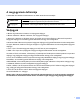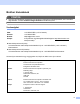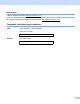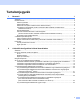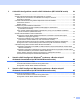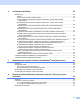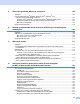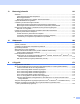Több protokollt támogató, vezetékes és vezeték nélküli (IEEE 802.11b/g) Ethernet kapcsolattal működő többfunkciós nyomtatókiszolgáló HÁLÓZATI HASZNÁLATI ÚTMUTATÓ DCP-9010CN MFC-9010CN MFC-9120CN MFC-9320CW Nem minden típus kapható minden egyes országban. Kérjük, olvassa el ezt az útmutatót figyelmesen, mielőtt a készüléket hálózatra csatlakoztatva használná. Az útmutatót megtekintheti a CD-ről, ezért tartsa a CD-t könnyen hozzáférhető helyen, hogy szükség esetén kéznél legyen.
A megjegyzések definíciója A Használati útmutatóban következetesen az alábbi szimbólumot használjuk: FONTOS Megjegyzés A FONTOS olyan lehetséges veszélyhelyzetet jelöl, amely csak anyagi kárral vagy a termék működőképességének megszűnésével járó balesethez vezethet. A megjegyzésekből azt tudhatja meg, hogyan reagáljon a különböző felmerülő helyzetekben, illetve hogyan hajtható végre egy adott művelet más módon. Védjegyek A Brother logó a Brother Industries, Ltd. bejegyzett védjegye.
Szerkesztésre és kiadásra vonatkozó megjegyzések Jelen Használati útmutató összeállítását és nyomtatását a Brother Industries, Ltd. felügyelte, és a legújabb termékleírásokat, valamint műszaki adatokat tartalmazza. A jelen útmutató tartalma és a termékek műszaki adatai előzetes bejelentés nélkül is változhatnak.
Brother hívószámok FONTOS Technikai és működtetési segítségért hívja annak az országnak a márkaképviseletét, ahol a terméket megvásárolta. A hívást az adott országon belülről kell kezdeményeznie. Vevőszolgálat USA: 1-877-BROTHER (1-877-276-8437) Kanada: 1-877-BROTHER Brazília: helpline@brother.com.br Európa: A helyi Brother ügyfélszolgálat elérhetőségeit a http://www.brother.com honlapon találja.
Internetcím A Brother központi weboldala: http://www.brother.com/ A gyakran ismétlődő kérdéseket (GYIK), a terméktámogatási információkat, az illesztőprogram-frissítéseket és a segédprogramokat a következő webhelyen találja: http://solutions.brother.com/ Tartozékok és kellékanyagok rendelése USA: 1-877-552-MALL (1-877-552-6255) 1-800-947-1445 (fax) http://www.brothermall.com/ Kanada: 1-877-BROTHER http://www.brother.
Tartalomjegyzék 1 Bevezető 1 Áttekintés ...................................................................................................................................................1 Hálózati funkciók........................................................................................................................................2 Hálózati nyomtatás ..............................................................................................................................
3 A készülék konfigurálása vezeték nélküli hálózathoz (MFC-9320CW esetén) 24 Áttekintés .................................................................................................................................................24 Vezeték nélküli hálózattal kapcsolatos kifejezések és fogalmak .............................................................25 SSID (Service Set Identifier, szervizkészlet-azonosító) és csatornák ...............................................25 Hitelesítés és titkosítás..
6 A Vezérlőpult beállításai 55 Hálózat menü...........................................................................................................................................55 TCP/IP ...............................................................................................................................................55 Ethernet (csak vezetékes hálózat esetén).........................................................................................
Internetes nyomtatás Windows® rendszeren 100 Áttekintés ...............................................................................................................................................100 IPP-nyomtatás Windows® 2000/XP, Windows Vista®, Windows® 7 és Windows Server® 2003/2008 rendszeren .........................................................................................101 Windows Vista®, Windows® 7 és Windows Server® 2008 használata esetén................................
13 Biztonsági jellemzők 133 Áttekintés ...............................................................................................................................................133 A biztonsággal kapcsolatos kifejezések ..........................................................................................133 Biztonsági protokollok......................................................................................................................
B B függelék 181 A nyomtatókiszolgáló műszaki leírása...................................................................................................181 Ethernet vezetékes hálózat .............................................................................................................181 Ethernet vezeték nélküli hálózat .....................................................................................................182 Funkciótáblázat és gyári alapbeállítások ..................................
1 Bevezető 1 1 Áttekintés 1 A belső hálózati nyomtatókiszolgáló segítségével 10/100 Mb-es vezetékes vagy IEEE 802.11b/802.11g vezeték nélküli Ethernet hálózaton keresztül oszthatja meg a készüléket. A nyomtatókiszolgáló számos csatlakozási funkciót és módszert támogat a TCP/IP-t támogató hálózaton futó operációs rendszertől függően. Ezek közt a funkciók közt szerepel a nyomtatás, a szkennelés, a PC-fax küldése, a PC-fax fogadása, a Távbeállítás és az Állapotfigyelő.
Bevezető Hálózati funkciók 1 1 A Brother készülék a következő hálózati alapfunkciókkal rendelkezik. Hálózati nyomtatás 1 A nyomtatókiszolgáló a következő operációs rendszerekhez biztosít nyomtatási szolgáltatásokat: Windows® 2000/XP, Windows Vista®, Windows® 7 és a TCP/IP protokollokat támogató Windows Server® 2003/2008, valamint a TCP/IP protokollokat támogató Macintosh (Mac OS X 10.3.9 vagy újabb) rendszerek.
Bevezető Kezelő alkalmazások 1 1 BRAdmin Light 1 A BRAdmin Light a hálózati Brother eszközök első beállítására szolgáló segédprogram. Ez a segédprogram megkeresi a hálózaton található Brother termékeket, megjeleníti azok állapotát, és konfigurálja az alapvető hálózati beállításokat, pl. az IP-címet. A BRAdmin Light segédprogram a következő operációs rendszerekhez áll rendelkezésre: Windows® 2000/XP, Windows Vista®, Windows® 7 és Windows Server® 2003/2008, valamint Mac OS X 10.3.9 vagy újabb verziók.
Bevezető BRPrint Auditor (Windows®) 1 1 A BRPrint Auditor szoftver a Brother hálózat-felügyeleti eszközök ellenőrzési hatáskörét a helyi csatlakoztatású készülékekre is kiterjeszti. Ez a segédprogram lehetővé teszi, hogy a ügyfélszámítógépek használati és állapotinformációkat gyűjtsenek az USB interfészen keresztül csatlakoztatott MFC vagy DCP eszközökről.
Bevezető Internetes faxolás/szkennelés e-mail kiszolgálóra (az MFC-9120CN és MFC-9320CW modellek esetén letöltésként érhető el) 1 A Brother készülékhez egy e-mail cím rendelhető, amely lehetővé teszi, hogy dokumentumokat küldjön, fogadjon vagy továbbítson helyi hálózaton vagy az interneten keresztül számítógépekre vagy más internetes faxkészülékekre. Mielőtt ezt a funkciót használná, konfigurálnia kell a szükséges eszközbeállításokat a készülék vezérlőpultján.
Bevezető A hálózati kapcsolatok típusai 1 1 Példa vezetékes hálózati csatlakozásra 1 Általában kétféle hálózati kapcsolat létezik: Peer-to-Peer (egyenrangú) kapcsolat és Network Shared (megosztott hálózati) környezet. Peer-to-Peer nyomtatás TCP/IP használatával 1 Peer-to-Peer környezetben a számítógépek közvetlenül küldenek adatokat az egyes eszközöknek, illetve fogadnak azoktól. Nincs központi kiszolgáló, amely szabályozná a fájlok elérését vagy a nyomtatómegosztást.
Bevezető Megosztott hálózati nyomtatás 1 A megosztott hálózati környezetben minden számítógép egy központilag irányított számítógépen keresztül küldi az adatokat. Az ilyen számítógépet általában „kiszolgálónak” vagy „nyomtatókiszolgálónak” hívjuk. Feladata az összes nyomtatási feladat vezérlése. 1 Ügyfélszámítógép 2 „Kiszolgáló” vagy „nyomtatókiszolgáló” 3 TCP/IP vagy USB (ahol elérhető) 4 Nyomtató (ez a készülék) Nagyobb hálózatokon a megosztott hálózati környezet használatát javasoljuk.
Bevezető Példák vezeték nélküli csatlakozásra (csak az MFC-9320CW modell esetében) 1 1 Hálózati hozzáférési ponttal rendelkező számítógéphez csatlakoztatva (Infrastruktúra üzemmód) 1 Ez a hálózat központi hozzáférési ponttal rendelkezik, amely a hálózat központjában található. A hozzáférési pont hídként vagy átjáróként is szolgál a vezetékes hálózathoz.
Bevezető Protokollok 1 1 TCP/IP protokollok és funkciók 1 A protokollok a hálózati adattovábbításhoz kidolgozott szabványos szabálygyűjtemények. A felhasználók a protokollok segítségével férhetnek hozzá a hálózatra csatlakoztatott erőforrásokhoz. Az ezen a Brother terméken használt nyomtatókiszolgáló a TCP/IP (Transmission Control Protocol/Internet Protocol) protokollt támogatja. A TCP/IP a legnépszerűbb protokollcsalád, amelyet például az internetes kommunikációban és az e-mailekben is használnak.
Bevezető WINS 1 1 A Windows Internet Name Service egy információs szolgáltatás a NetBIOS-névfeloldáshoz, amely úgy működik, hogy egymáshoz rendeli az IP-címeket és a helyi hálózatban található NetBIOS-neveket. LPR/LPD 1 TCP/IP hálózatokon gyakran használt nyomtatási protokollok. SMTP-ügyfél 1 A Simple Mail Transfer Protocol (SMTP) ügyfél segítségével e-mailek küldhetők az interneten vagy az intraneten keresztül.
Bevezető Webszolgáltatások 1 1 A Web Services (Webszolgáltatások) protokoll segítségével a Windows Vista® és Windows® 7 felhasználók úgy telepíthetik a Brother nyomtatóillesztő programot, hogy jobb gombbal a készülék ikonjára kattintanak a start / Hálózat menüpontban. Lásd a Telepítés webszolgáltatások segítségével (Windows Vista® és Windows® 7 használata esetén) című részt a(z) 179. oldalon!. A Webszolgáltatások segítségével ellenőrizheti is a készülék aktuális állapotát a számítógépről.
Bevezető Egyéb protokoll 1 1 LLTD 1 A Link Layer Topology Discovery (LLTD) protokoll segítségével a Brother készülék egyszerűen megtalálható a Windows Vista® és Windows® 7 hálózati térképén. A Brother készüléket megkülönböztető ikon és a csomópontnév (állomásnév) jelzi. Ez a protokoll alapértelmezés szerint ki van kapcsolva (Off). Az LLTD protokollt a BRAdmin Professional 3 segédprogrammal aktiválhatja.
2 A készülék konfigurálása hálózati használathoz 2 Áttekintés 2 2 Mielőtt a Brother készüléket a hálózati környezetben használná, telepítenie kell a Brother szoftvert, és konfigurálnia kell a megfelelő TCP/IP hálózati beállításokat magán a készüléken. Ebben a fejezetben megismerheti az alapvető lépéseket, amelyek a TCP/IP protokollt használó hálózaton keresztül történő nyomtatáshoz szükségesek.
A készülék konfigurálása hálózati használathoz IP-címek, alhálózati maszkok és átjárók 2 Ha a készüléket hálózati TCP/IP környezetben szeretné használni, konfigurálnia kell az IP-címet és az alhálózati maszkot. A nyomtatókiszolgálóhoz rendelt IP-címnek ugyanazon a logikai hálózaton kell lennie, mint a gazdaszámítógépeknek. Ha nem így van, megfelelően be kell állítania az alhálózati maszkot és az átjáró címét.
A készülék konfigurálása hálózati használathoz Alhálózati maszk 2 Az alhálózati maszk korlátozza a hálózati kommunikációt. Például: az 1-es számítógép kommunikálni tud a 2-es számítógéppel 2 • 1-es számítógép IP-cím: 192.168.1.2 Alhálózati maszk: 255.255.255.000 • 2-es számítógép IP-cím: 192.168.1.3 Alhálózati maszk: 255.255.255.000 Megjegyzés A 0 azt jelzi, hogy a kommunikáció nincs korlátozva a címnek ezen a részén. A fenti példában bármilyen eszközzel kommunikálhatunk, amelynek az IP-címe 192.168.
A készülék konfigurálása hálózati használathoz Elvégzendő lépések a 2 Konfigurálja a TCP/IP beállításokat.
A készülék konfigurálása hálózati használathoz Az IP-cím és az alhálózati maszk beállítása 2 A készülék beállítása hálózati nyomtatóként a BRAdmin Light segédprogram használatával 2 2 BRAdmin Light 2 A BRAdmin Light a hálózati Brother eszközök első beállítására szolgáló segédprogram. Ez a segédprogram megkeresi a TCP/IP környezetben található Brother termékeket, megjeleníti azok állapotát, és konfigurálja az alapvető hálózati beállításokat, pl. az IP-címet.
A készülék konfigurálása hálózati használathoz c Kattintson duplán az új készülékre. Windows® Macintosh 2 Megjegyzés • Ha a nyomtatókiszolgáló a gyári alapértékekre van beállítva (és nem használ DHCP/BOOTP/RARP kiszolgálót), akkor az eszköz Nincs beállítva (Unconfigured) állapotban jelenik meg a BRAdmin Light segédprogram képernyőjén. • A csomópont nevét és a MAC-címet (Ethernet-címet) a kinyomtatott Hálózati konfigurációk listán találja.
A készülék konfigurálása hálózati használathoz A készülék konfigurálása hálózati használathoz a vezérlőpult segítségével 2 A készüléket hálózati használathoz a vezérlőpult Hálózat menüje segítségével is konfigurálhatja. Lásd A Vezérlőpult beállításai című részt a(z) 55. oldalon!. A készülék konfigurálása hálózati használathoz más módszerekkel 2 2 A készüléket más módszerekkel is konfigurálhatja hálózati használathoz.
A készülék konfigurálása hálózati használathoz A nyomtatókiszolgáló beállításainak módosítása 2 Megjegyzés (Csak az MFC-9320CW modell esetén) Vezeték nélküli hálózatok esetén a nyomtatókiszolgáló beállításainak módosításához konfigurálnia kell a vezeték nélküli beállításokat. Lásd A készülék konfigurálása vezeték nélküli hálózati használathoz című részt a(z) 34. oldalon!.
A készülék konfigurálása hálózati használathoz A nyomtatókiszolgáló beállításainak módosítása a BRAdmin Professional 3 segédprogram segítségével (Windows® esetén) 2 Megjegyzés • Használja a BRAdmin Professional 3 segédprogram legújabb verzióját, amely a következő helyről tölthető le: http://solutions.brother.com/. Ez a segédprogram csak Windows®-felhasználók számára áll rendelkezésre. • Amennyiben kémprogram-elhárító vagy vírusirtó alkalmazás tűzfal funkcióját használja, azt ideiglenesen kapcsolja ki.
A készülék konfigurálása hálózati használathoz A nyomtatókiszolgáló beállításainak módosítása a vezérlőpult segítségével 2 A nyomtatókiszolgáló beállításait a vezérlőpult Hálózat menüje segítségével konfigurálhatja és módosíthatja. Lásd A Vezérlőpult beállításai című részt a(z) 55. oldalon!.
A készülék konfigurálása hálózati használathoz A nyomtatókiszolgáló beállításainak módosítása a Távbeállítás segítségével (Nem érhető el Windows Server® 2003/2008 esetén) (MFC-9120CN és MFC-9320CW modelleken nem érhető el) 2 2 ® Távbeállítás használata Windows esetén 2 A Távbeállítás alkalmazás lehetővé teszi Önnek, hogy a hálózati beállításokat egy Windows® alkalmazáson keresztül konfigurálja.
3 A készülék konfigurálása vezeték nélküli hálózathoz (MFC-9320CW esetén) 3 Áttekintés 3 A készülék vezeték nélküli hálózathoz való csatlakoztatásához kövesse a Gyors telepítési útmutató lépéseit. A Windows® felhasználói számára ajánlott a konfigurálás a CD-ROM-on lévő telepítő program és egy USBkábel segítségével. Ezen módszer segítségével egyszerűen csatlakoztathatja készülékét a vezeték nélküli hálózathoz.
A készülék konfigurálása vezeték nélküli hálózathoz (MFC-9320CW esetén) Vezeték nélküli hálózattal kapcsolatos kifejezések és fogalmak 3 Amennyiben készülékét vezeték nélküli hálózaton kívánja használni, úgy kell konfigurálnia a készüléket, hogy az megfeleljen a meglévő vezeték nélküli hálózat beállításainak. Ebben a fejezetben megtalálja ezekre a beállításokra vonatkozóan a főbb kifejezéseket és fogalmakat, amelyek segíthetnek a készülék vezeték nélküli hálózathoz történő konfigurálásában.
A készülék konfigurálása vezeték nélküli hálózathoz (MFC-9320CW esetén) Megosztott kulcs Egy titkos, előre meghatározott kódot használ az összes olyan készülék, amely hozzáfér a vezeték nélküli hálózathoz. A Brother vezeték nélküli készülék a WEP-kulcsokat használja előre meghatározott kulcsként.
A készülék konfigurálása vezeték nélküli hálózathoz (MFC-9320CW esetén) Titkosítási módszerek 3 A titkosítás védi a vezeték nélküli hálózaton keresztül küldött adatokat. A Brother vezeték nélküli készülék a következő titkosítási módszereket támogatja: Nincs Semmilyen titkosítási módszer nincs alkalmazva. WEP 3 A WEP (Wired Equivalent Privacy) használatakor a küldött és fogadott adatokat egy kulccsal titkosítják.
A készülék konfigurálása vezeték nélküli hálózathoz (MFC-9320CW esetén) A vezeték nélküli hálózat konfigurálását lépésenként bemutató táblázat 3 Infrastruktúra módhoz a 3 Válassza ki a hálózati környezetet. Lásd: 30 oldal.
A készülék konfigurálása vezeték nélküli hálózathoz (MFC-9320CW esetén) Alkalmi módhoz a 3 Válassza ki a hálózati környezetet. Lásd: 30 oldal. Alkalmi mód Infrastruktúra mód Vezeték nélküli kapcsolatot támogató hozzáférési ponttal nem rendelkező számítógéphez csatlakoztatva b vagy Lásd: 28 oldal Hozzáférési ponttal rendelkező számítógéphez csatlakoztatva 3 Válassza ki a vezeték nélküli hálózat beállításának módszerét. Lásd: 31 oldal.
A készülék konfigurálása vezeték nélküli hálózathoz (MFC-9320CW esetén) A hálózati környezet beállítások kiválasztása 3 Hálózati hozzáférési ponttal rendelkező számítógéphez csatlakoztatva (Infrastruktúra üzemmód) 3 3 1 4 2 3 1 Hozzáférési pont 2 Vezeték nélküli hálózati nyomtató (ez a készülék) 3 Vezeték nélküli kapcsolatot támogató számítógép, amely a hozzáférési ponthoz kapcsolódik 4 Vezetékes számítógép, amely nem támogatja a vezeték nélküli kapcsolatot, és Ethernet kábelen keresztül csatlakozik
A készülék konfigurálása vezeték nélküli hálózathoz (MFC-9320CW esetén) Vezeték nélküli beállítási módszer kiválasztása 3 Négy módszer választható a vezeték nélküli hálózaton működő készülék konfigurálásához. A Brother telepítő alkalmazás (javasolt), a kezelőpanel menüjének SES/WPS/AOSS pontja, a készülék kezelőfelülete, ill. a WiFi védett beállítás PIN-módszere. A telepítési folyamat eltérő lesz a hálózati környezettől függően.
A készülék konfigurálása vezeték nélküli hálózathoz (MFC-9320CW esetén) Ethernet-kábeles módszer (Macintosh) Ha egy Ethernet-elosztó vagy útválasztó is működik ugyanabban a hálózatban, ahol az (A) WLAN hozzáférési pont található, átmenetileg csatlakoztathatja az elosztót vagy az útválasztót a készülékhez a (B) hálózati kábel használatával. Így távolról tudja konfigurálni a készüléket a hálózaton lévő számítógépről.
A készülék konfigurálása vezeték nélküli hálózathoz (MFC-9320CW esetén) Konfiguráció a Wi-Fi Protected Setup PIN-módszerével (csak Infrastruktúra módban) 3 Ha az (A) vezeték nélküli hozzáférési pont támogatja a Wi-Fi Protected Setup módot, a Wi-Fi Protected Setup mód PIN-módszerével is elvégezheti a konfigurációt. (Lásd A Wi-Fi Protected Setup PIN-módszerének használata című részt a(z) 41. oldalon!.
A készülék konfigurálása vezeték nélküli hálózathoz (MFC-9320CW esetén) A készülék konfigurálása vezeték nélküli hálózati használathoz 3 FONTOS • Ha Brother készülékét a hálózatához akarja csatlakoztatni, javasoljuk, hogy lépjen kapcsolatba a rendszergazdával a telepítés előtt. A telepítés megkezdése előtt ismernie kell a vezeték nélküli hálózat beállításait.
A készülék konfigurálása vezeték nélküli hálózathoz (MFC-9320CW esetén) a b Csatlakoztassa a készülék tápkábelét a fali aljzatba. Kapcsolja be a készülék tápkapcsolóját. Nyomja meg a Menu (Menü), 7, 2, 7 gombokat. A a és b gombok használatával válassza ki a Be lehetőséget, majd nyomja meg az OK gombot. Nyomja meg a Stop/Exit (Stop/Kilépés) gombot. WLAN Engedve Be c 3 Nyomja meg a Menu (Menü), 7, 2, 3 gombokat a SES/WPS/AOSS funkció elindításához.
A készülék konfigurálása vezeték nélküli hálózathoz (MFC-9320CW esetén) LCD-üzenetek a SES/WPS/AOSS vezérlőpult menüjének használatakor LCD-üzenet WLAN beáll. Csatlakozási állapot Teendő A hozzáférési pont keresése vagy elérése és a beállítások letöltése a hozzáférési pontról. — Csatlakozás a hozzáférési ponthoz. — Csatlakozás sikeres. — 3 SES kapcsolódás WPS kapcsolódás AOSS kapcsolódás Kapcsolódott Kapcs. hiba Munkafolyamat-átfedés észlelése.
A készülék konfigurálása vezeték nélküli hálózathoz (MFC-9320CW esetén) A Setup Wizard (Telepítési varázsló) segítségével a vezérlőpulton keresztül 3 A Telep.Varázsló funkció segítségével konfigurálhatja Brother készülékét. Ez a funkció a Hálózat menüben található a készülék vezérlőpultján. További információkért lásd az alábbi lépéseket. a Jegyezze fel a hozzáférési pont vagy a vezeték nélküli útválasztó hálózati beállításait.
A készülék konfigurálása vezeték nélküli hálózathoz (MFC-9320CW esetén) Például: Hálózat neve: (SSID, ESSID) HELLO b c d Kommunikációs mód Hitelesítési módszer Titkosítási mód Hálózatbiztonsági kulcs Infrastruktúra WPA2-PSK AES 12345678 Csatlakoztassa a készülék tápkábelét a fali aljzatba. Kapcsolja be a készülék tápkapcsolóját. Nyomja meg a Menu (Menü) gombot a Brother készülék vezérlőpultján. A a és b billentyűk segítségével válassza ki a(z) Hálózat lehetőséget. Nyomja meg az OK gombot. Vál.
A készülék konfigurálása vezeték nélküli hálózathoz (MFC-9320CW esetén) k A a és b gombok segítségével válassza ki az Infrastruktúra vagy az Ad-hoc lehetőséget. Nyomja meg az OK gombot. Ha az Infrastruktúra pontot választotta, a l lépéssel folytassa. Ha az Ad-hoc pontot választotta, a m lépéssel folytassa. Válasszon módot Infrastruktúra l 3 Válassza ki a hitelesítési módszert a a és a b gombok használatával, és nyomja meg az OK gombot. Aut.választás Nyitott rendsz. Ha a Nyitott rendsz.
A készülék konfigurálása vezeték nélküli hálózathoz (MFC-9320CW esetén) q Válassza ki a titkosítás típusát a TKIP vagy az AES lehetőségek közül a a és b gombok használatával. Nyomja meg az OK gombot. Ha a WPA/WPA2-PSK lehetőséget választotta a l lépésben, a s lépéssel folytassa. Ha az EAP-FAST lehetőséget választotta a l lépésben, a r lépéssel folytassa. Kódolás típus? TKIP r Írja be azt a felhasználói nevet, amelyet leírt az a lépésben a 37. oldalon. Nyomja meg az OK gombot. Folytassa a s lépéssel.
A készülék konfigurálása vezeték nélküli hálózathoz (MFC-9320CW esetén) A Wi-Fi Protected Setup PIN-módszerének használata 3 Ha a vezeték nélküli hozzáférési pont/útválasztó támogatja a Wi-Fi Protected Setup (PIN-módszer) módot, akkor egyszerűen konfigurálhatja a készüléket. A PIN (személyi azonosító szám) módszer az egyik olyan csatlakozási módszer, amelyet a Wi-Fi Alliance fejlesztett ki.
A készülék konfigurálása vezeték nélküli hálózathoz (MFC-9320CW esetén) Windows Vista® és Windows® 7 3 Ha Windows Vista® vagy Windows® 7 számítógépet használ Registrarként, kövesse a következő lépéseket: Megjegyzés Ahhoz, hogy Windows Vista® vagy Windows® 7 számítógépet használjon Registrarként, előre regisztrálnia kell azt a hálózaton. Lásd a hozzáférési ponthoz / útválasztóhoz mellékelt használati utasítást. 1 (Windows Vista®) Kattintson a , Hálózat, majd a Vezeték nélküli eszköz hozzáadása elemre.
4 Vezeték nélküli konfiguráció Windows® rendszerre a Brother telepítő alkalmazás használatával (az MFC-9320CW modell esetén) 4 Konfiguráció Infrastruktúra módban 4 A vezeték nélküli hálózati használat konfigurálása előtt 4 FONTOS • A következő utasításokat követve telepítheti Brother készülékét hálózati használathoz a Windows® operációs rendszerhez tartozó Brother telepítő alkalmazásával, amelyet a készülékhez mellékelt CD-ROM-on talál. • Windows® XP, ill.
Vezeték nélküli konfiguráció Windows® rendszerre a Brother telepítő alkalmazás használatával (az MFC-9320CW modell esetén) Konfigurálás vezeték nélküli hálózati használathoz a b c 4 A CD-ROM meghajtóba helyezze be a mellékelt CD-ROM-ot. A nyitó képernyő automatikusan megjelenik. Ha megjelenik a típusneveket tartalmazó képernyő, válassza ki a készülékét. Ha megjelenik a nyelveket tartalmazó képernyő, válassza ki a nyelvét. Megjelenik a CD-ROM főmenüje. Kattintson a Kezdeti telepítés gombra.
5 Vezeték nélküli konfiguráció Macintosh rendszerre a Brother telepítő alkalmazás használatával (az MFC-9320CW modell esetén) 5 Konfiguráció Infrastruktúra módban 5 A vezeték nélküli hálózati használat konfigurálása előtt 5 FONTOS • A következő utasításokat követve telepítheti Brother készülékét hálózati használathoz a Macintosh rendszerhez tartozó Brother telepítő alkalmazásával, amelyet a készülékhez mellékelt CD-ROM-on talál.
Vezeték nélküli konfiguráció Macintosh rendszerre a Brother telepítő alkalmazás használatával (az MFC-9320CW modell esetén) Például: 64 bites ASCII: 5 szöveges karaktert használ, pl. „Hello” (amely a kis- és nagybetűt megkülönbözteti) 64 bites hexadecimális: 10 jegyű hexadecimális adatot használ, pl. „71f2234aba” 128 bites ASCII: 13 szöveges karaktert használ, pl. „Wirelesscomms” (a kis- és nagybetűt megkülönbözteti) 128 bites hexadecimális: 26 jegyű hexadecimális adatot használ pl.
Vezeték nélküli konfiguráció Macintosh rendszerre a Brother telepítő alkalmazás használatával (az MFC-9320CW modell esetén) Konfigurálás vezeték nélküli hálózati használathoz a b c d 5 Csatlakoztassa a készülék tápkábelét a fali aljzatba. Kapcsolja be a készülék tápkapcsolóját. Kapcsolja be a Macintosh számítógépet. Helyezze be a mellékelt CD-t a CD-meghajtóba. Kattintson duplán az asztalon lévő MFL-Pro Suite ikonra. Kattintson duplán a Utilities (Segédprogramok) ikonra.
Vezeték nélküli konfiguráció Macintosh rendszerre a Brother telepítő alkalmazás használatával (az MFC-9320CW modell esetén) f Válassza a Step by Step install (Recommended) (Telepítés lépésről lépésre (Ajánlott)) lehetőséget, majd kattintson a Next (Tovább) gombra. 5 g Válassza a With cable (Recommended) (Kábel segítségével (Ajánlott)) lehetőséget, majd kattintson a Next (Tovább) gombra.
Vezeték nélküli konfiguráció Macintosh rendszerre a Brother telepítő alkalmazás használatával (az MFC-9320CW modell esetén) h Csatlakoztassa a Brother vezeték nélküli készüléket a hozzáférési ponthoz hálózati kábel segítségével, és kattintson a Next (Tovább) gombra. 5 i Válassza ki a konfigurálandó készüléket, és kattintson a Next (Tovább) gombra. Ha a lista üres, ellenőrizze, hogy a hozzáférési pont és a készülék feszültség alatt vannak-e, majd kattintson a Refresh (Frissítés) gombra.
Vezeték nélküli konfiguráció Macintosh rendszerre a Brother telepítő alkalmazás használatával (az MFC-9320CW modell esetén) j A varázsló keresni kezdi a készülék számára elérhető vezeték nélküli hálózatokat. Válassza ki azt a hozzáférési pontot, amelyhez társítani kívánja a készüléket, majd kattintson a Next (Tovább) gombra. 5 Megjegyzés • A „SETUP” a készülék alapértelmezett SSID azonosítója. Ne válassza ezt az SSID azonosítót.
Vezeték nélküli konfiguráció Macintosh rendszerre a Brother telepítő alkalmazás használatával (az MFC-9320CW modell esetén) l Ha a hálózatán azonosítási és titkosítási módszert konfiguráltak, a következő képernyő jelenik meg. Úgy kell konfigurálni a Brother vezeték nélküli készüléket, hogy a hitelesítési és titkosítási beállítások megfeleljenek a jelenlegi vezeték nélküli hálózat tulajdonságaival, amelyeket a 45 oldal. lévő lépésben jegyzett fel.
Vezeték nélküli konfiguráció Macintosh rendszerre a Brother telepítő alkalmazás használatával (az MFC-9320CW modell esetén) m Kattintson a Next (Tovább) gombra. A számítógép továbbítja a beállításokat a készülékhez. A beállítások változatlanok maradnak, ha a Cancel (Mégse) gombra kattint. A készülék kinyomtatja a Hálózati konfigurációs oldalt.
Vezeték nélküli konfiguráció Macintosh rendszerre a Brother telepítő alkalmazás használatával (az MFC-9320CW modell esetén) n Ellenőrizze a kinyomtatott Hálózati konfigurációs oldalt. Válassza ki a Hálózati konfigurációs oldal Wireless Link Status rovatának megfelelő állapotot. Kattintson a Next (Tovább) gombra. Ha az állapot "Link OK." (Kapcsolat rendben), folytassa a p lépéssel. Ha az állapot "Failed To Associate" (Társítás sikertelen), folytassa a o lépéssel.
Vezeték nélküli konfiguráció Macintosh rendszerre a Brother telepítő alkalmazás használatával (az MFC-9320CW modell esetén) p Szüntesse meg a hálózati kábeles csatlakozást a hozzáférési pont (elosztó vagy útválasztó) és a készülék között, majd kattintson a Next (Tovább) gombra. 5 q Kattintson a jelölőnégyzetre annak megerősítéséhez, hogy befejezte a vezeték nélküli hálózati használathoz szükséges beállításokat, majd kattintson a Finish (Befejezés) gombra.
6 A Vezérlőpult beállításai 6 Hálózat menü 6 Mielőtt a Brother terméket hálózati környezetben használná, konfigurálnia kell a megfelelő TCP/IP beállításokat. Ez a fejezet azt mutatja be, hogyan kell konfigurálni a hálózati beállításokat a készülék elülső részén található vezérlőpult segítéségével. A vezérlőpult Hálózat menüjének lehetőségei lehetővé teszik, hogy a hálózati konfigurációnak megfelelően állítsa be a Brother készüléket.
A Vezérlőpult beállításai c (Csak az MFC-9320CW modell esetén) Vezetékes hálózat használatakor a a és b gombok segítségével válassza ki a Vezetékes LAN lehetőséget. Vezeték nélküli hálózat használatakor a a és b gombok segítségével válassza ki a WLAN lehetőséget. Nyomja meg az OK gombot. d A a és b gombok segítségével válassza ki a TCP/IP lehetőséget. Nyomja meg az OK gombot. e A a és b gombok segítségével válassza ki a Boot mód lehetőséget. Nyomja meg az OK gombot.
A Vezérlőpult beállításai IP-cím 6 Ez a mező a készülék aktuális IP-címét jeleníti meg. Ha statikus rendszerindítási módot választott, adja meg a készülékhez hozzárendelni kívánt IP-címet (kérdezze meg a rendszergazdától, melyik IP-címet kell használnia). Ha nem statikus módszert választott, a készülék maga próbálja meghatározni az IP-címet a DHCP vagy a BOOTP protokoll segítségével. A készülék alapértelmezett IP-címe valószínűleg nem lesz kompatibilis az Ön hálózatának címzési sémájával.
A Vezérlőpult beállításai Alhálózati maszk 6 A mezőben megjelenik a készülék által pillanatnyilag használt alhálózati maszk. Ha nem használ DHCPvagy BOOTP-módot az alhálózati maszk beállításához, akkor adja meg a kívánt alhálózati maszkot. Kérdezze meg a hálózati rendszergazdától, milyen alhálózati maszkot kell használnia. a b c Nyomja meg az Menu (Menü) gombot. A a és b gombok segítségével válassza ki a(z) Hálózat lehetőséget. Nyomja meg az OK gombot.
A Vezérlőpult beállításai d A a és b gombok segítségével válassza ki a TCP/IP lehetőséget. Nyomja meg az OK gombot. e A a és b gombok segítségével válassza ki a Gateway lehetőséget. Nyomja meg az OK gombot. f A tárcsázógombok segítségével adja meg az átjáró címét. (A számok és szöveg beírásával kapcsolatban lásd a Szöveg bevitele című részt a(z) 204. oldalon!.) Nyomja meg az OK gombot. g Nyomja meg a Stop/Exit (Stop/Kilépés) gombot. Csomópont neve 6 Regisztrálhatja a készülék nevét a hálózaton.
A Vezérlőpult beállításai WINS-beállítás 6 Ez a kiválasztás határozza meg, hogy a készülék hogyan szerzi be a WINS-kiszolgáló IP-címét. a b c Nyomja meg a Menu (Menü) gombot. A a és b gombok segítségével válassza ki a(z) Hálózat lehetőséget. Nyomja meg az OK gombot. Az MFC-9120CN, MFC-9010CN és DCP-9010CN modellek esetén folytassa a d lépéssel. Az MFC-9320CW modell esetén folytassa a c lépéssel.
A Vezérlőpult beállításai WINS-kiszolgáló 6 Az elsődleges WINS-kiszolgáló IP-címe 6 A mező az elsődleges WINS-kiszolgáló (Windows® Internet Naming Service) IP-címét tartalmazza. Ha nemzérus értékre van állítva, a készülék kapcsolatba lép ezzel a kiszolgálóval, és bejegyzi nevét a Windows® Internet Name Service szolgáltatáson keresztül. A másodlagos WINS-kiszolgáló IP-címe 6 Ez a mező a másodlagos WINS-kiszolgáló IP-címét tartalmazza. Ez a cím az elsődleges WINS-kiszolgáló tartalékcímeként szolgál.
A Vezérlőpult beállításai DNS-kiszolgáló 6 Az elsődleges DNS-kiszolgáló IP-címe 6 Ez a mező az elsődleges DNS-kiszolgáló (Domain Name System) IP-címét tartalmazza. A másodlagos DNS-kiszolgáló IP-címe 6 Ez a mező a másodlagos DNS-kiszolgáló IP-címét tartalmazza. Ez a cím az elsődleges DNS-kiszolgáló tartalékcímeként szolgál. Ha az elsődleges DNS-kiszolgáló nem érhető el, a készülék a másodlagos DNSkiszolgálóval lép kapcsolatba.
A Vezérlőpult beállításai APIPA 6 Ha a Be lehetőséget választja, a nyomtatókiszolgáló automatikusan lefoglal egy Link-Local IP-címet a 169.254.1.0–169.254.254.255 tartományból, amennyiben a nyomtatókiszolgáló nem tud IP-címet beszerezni a beállított rendszerindítási mód segítségével. (Lásd a Rendszerindítási mód című részt a(z) 55. oldalon!.) Amennyiben a Ki funkciót választja, az IP-cím nem változik, ha a nyomtatókiszolgáló nem tud IP-címet beszerezni a beállított rendszerindítási mód segítségével.
A Vezérlőpult beállításai IPv6 6 A készülék kompatibilis a következő generációs IPv6 internetprotokollal. Ha az IPv6 protokollt szeretné használni, válassza a Be lehetőséget. Az IPv6 alapértelmezett beállítása Ki. Az IPv6 protokollal kapcsolatos további információkért keresse fel a következő webhelyet: http://solutions.brother.com/. a b c Nyomja meg a Menu (Menü) gombot. A a és b gombok segítségével válassza ki a(z) Hálózat lehetőséget. Nyomja meg az OK gombot.
A Vezérlőpult beállításai Ethernet (csak vezetékes hálózat esetén) 6 Ethernet csatlakozási mód. Automatikusan engedélyezi, hogy a kiszolgáló 100BASE-TX duplex vagy félduplex, illetve 10BASE-T duplex vagy félduplex módban működjön, automatikus egyeztetéssel. A kiszolgálócsatlakozás módját rögzítheti 100BASE-TX duplex (100B-FD) vagy félduplex (100B-HD) és 10BASE-T duplex (10B-FD) vagy félduplex (10B-HD) módban.
A Vezérlőpult beállításai SES/WPS/AOSS (csak az MFC-9320CW modell esetén, vezeték nélküli hálózat használatakor) 6 Ha a vezeték nélküli hozzáférési pont támogatja a SecureEasySetup, a Wi-Fi Protected Setup (PBC 1) vagy az AOSS™ (egy gombnyomásos) módokat, számítógép nélkül, egyszerűen konfigurálhatja a készüléket. Brother készüléke vezérlőpultján megtalálható a SES/WPS/AOSS menü.
A Vezérlőpult beállításai WLAN-állapot (csak az MFC-9320CW modell esetén, vezeték nélküli hálózat használatakor) 6 Állapot 6 Ez a mező a vezeték nélküli hálózat aktuális állapotát mutatja: Aktív(11b), Aktív(11g), Vez. LAN Aktív, WLAN KI, Kapcs.sikertelen vagy AOSS aktív. a b c Nyomja meg a Menu (Menü) gombot. A a és b gombok segítségével válassza ki a(z) Hálózat lehetőséget. Nyomja meg az OK gombot. A a és b gombok segítségével válassza ki a WLAN lehetőséget. Nyomja meg az OK gombot.
A Vezérlőpult beállításai SSID 6 Ez a mező a vezeték nélküli hálózati aktuális SSID azonosítóját mutatja. A kijelző legfeljebb 32 karaktert mutat a SSID-névből. a b Nyomja meg a Menu (Menü) gombot. A a és b gombok segítségével válassza ki a(z) Hálózat lehetőséget. Nyomja meg az OK gombot. c A a és b gombok segítségével válassza ki a WLAN lehetőséget. Nyomja meg az OK gombot. d A a és b gombok segítségével válassza ki a WLAN állapot lehetőséget. Nyomja meg az OK gombot.
A Vezérlőpult beállításai Az alapértelmezett beállítás visszaállítása (csak az MFC-9320CW modell esetén) 6 Az Alap visszaáll funkció lehetővé teszi minden egyes vezetékes vagy vezeték nélküli beállítás visszaállítását a gyári alapbeállításra. Ha mind a vezetékes, mind pedig a vezeték nélküli beállításokat vissza akarja állítani, lásd A hálózati beállítások visszaállítása gyári alapbeállításra című részt a(z) 88. oldalon!. a b c Nyomja meg a Menu (Menü) gombot.
A Vezérlőpult beállításai WLAN engedélyezése (csak az MFC-9320CW modell esetén, vezeték nélküli hálózat használatakor) 6 Ha vezeték nélküli hálózati csatlakozást kíván használni, a WLAN Engedve funkciónál válassza a Be beállítást. a b Nyomja meg a Menu (Menü) gombot. A a és b gombok segítségével válassza ki a(z) Hálózat lehetőséget. Nyomja meg az OK gombot. c A a és b gombok segítségével válassza ki a WLAN lehetőséget. Nyomja meg az OK gombot.
A Vezérlőpult beállításai E-mail cím a b 6 Nyomja meg a Menu (Menü) gombot. A a és b gombok segítségével válassza ki a(z) Hálózat lehetőséget. Nyomja meg az OK gombot. c A a és b gombok segítségével válassza ki az E-mail/IFAX lehetőséget. Nyomja meg az OK gombot. d A a és b gombok segítségével válassza ki az Email cím lehetőséget. Nyomja meg az OK gombot. e Nyomja meg az 1 gombot a módosításhoz. Írja be az e-mail címet (legfeljebb 60 karakter). Nyomja meg az OK gombot.
A Vezérlőpult beállításai SMTP-port 6 A mező az Ön hálózatán lévő SMTP-port számát jeleníti meg (kimenő levelezéshez). a b Nyomja meg a Menu (Menü) gombot. A a és b gombok segítségével válassza ki a(z) Hálózat lehetőséget. Nyomja meg az OK gombot. c A a és b gombok segítségével válassza ki az E-mail/IFAX lehetőséget. Nyomja meg az OK gombot. d A a és b gombok segítségével válassza ki a Szerver beáll. lehetőséget. Nyomja meg az OK gombot.
A Vezérlőpult beállításai i Írja be a felhasználói fiók jelszavát az SMTP-engedélyezéshez. Nyomja meg az OK gombot. j Írja be újra a felhasználói fiók jelszavát. Nyomja meg az OK gombot. k Nyomja meg a Stop/Exit (Stop/Kilépés) gombot. POP3-kiszolgáló 6 A mező a Brother készülék által használt POP3-kiszolgáló (bejövő levelezési kiszolgáló) csomópontnevét vagy IP-címét jeleníti meg. Ez a cím ahhoz szükséges, hogy az internetes faxolás szolgáltatásai megfelelően működjenek. (Pl. „mailhost.brothermail.
A Vezérlőpult beállításai f Adja meg a POP3-port számát. Nyomja meg az OK gombot. g Nyomja meg a Stop/Exit (Stop/Kilépés) gombot. Postafiók neve 6 Megadhatja annak a postafióknak a nevét a POP3-kiszolgálón, ahonnan az internetes nyomtatási feladatok előhívhatók. a b Nyomja meg a Menu (Menü) gombot. A a és b gombok segítségével válassza ki a(z) Hálózat lehetőséget. Nyomja meg az OK gombot. c A a és b gombok segítségével válassza ki az E-mail/IFAX lehetőséget. Nyomja meg az OK gombot.
A Vezérlőpult beállításai g Írja be újra a jelszót. Nyomja meg az OK gombot. h Nyomja meg a Stop/Exit (Stop/Kilépés) gombot. Megjegyzés Jelszó nélküli beállításhoz egyetlen szóközt vigyen be. APOP 6 Be- illetve kikapcsolhatja az APOP (Authenticated Post Office Protocol) funkciót. a b Nyomja meg a Menu (Menü) gombot. A a és b gombok segítségével válassza ki a(z) Hálózat lehetőséget. Nyomja meg az OK gombot. c A a és b gombok segítségével válassza ki az E-mail/IFAX lehetőséget.
A Vezérlőpult beállításai f A a és b gombok segítségével válassza ki a Be vagy a Ki lehetőséget. Nyomja meg az OK gombot. g Nyomja meg a Stop/Exit (Stop/Kilépés) gombot. Lehívási időköz 6 Beállíthatja, hogy milyen gyakran ellenőrizze az új üzenetek érkezését a POP3-kiszolgálón (az alapértelmezett érték 10 Min). a b Nyomja meg a Menu (Menü) gombot. A a és b gombok segítségével válassza ki a(z) Hálózat lehetőséget. Nyomja meg az OK gombot.
A Vezérlőpult beállításai Hibás üzenet törlése 6 Ha ennél a funkciónál a Be lehetőséget választja, a készülék automatikusan törli azokat a hibás üzeneteket, amelyeket nem tud fogadni a POP-kiszolgálótól. a b Nyomja meg a Menu (Menü) gombot. A a és b gombok segítségével válassza ki a(z) Hálózat lehetőséget. Nyomja meg az OK gombot. c A a és b gombok segítségével válassza ki az E-mail/IFAX lehetőséget. Nyomja meg az OK gombot. d A a és b gombok segítségével válassza ki a Levél fogadás lehetőséget.
A Vezérlőpult beállításai Küldési visszaigazolás beállítása 6 Tárgy 6 Ez a mező azt a tárgyat jeleníti meg, amelyet a Brother készülékről a számítógépre küldött internetes faxadatokhoz mellékel. a b Nyomja meg a Menu (Menü) gombot. A a és b gombok segítségével válassza ki a(z) Hálózat lehetőséget. Nyomja meg az OK gombot. c A a és b gombok segítségével válassza ki az E-mail/IFAX lehetőséget. Nyomja meg az OK gombot. d A a és b gombok segítségével válassza ki a Levél küldés lehetőséget.
A Vezérlőpult beállításai e Nyomja meg a a vagy b billentyűt az Max. Méret kiválasztásához. Nyomja meg a OK gombot. f Nyomja meg a a vagy b gombot a Be vagy Ki kiválasztásához. Nyomja meg a OK gombot. g Nyomja meg a Stop/Exit (Stop/Kilépés) gombot. Értesítés 6 Az értesítés funkció lehetővé teszi az internetes fax fogadása utáni, a fogadást visszaigazoló üzenet küldését a kiinduló állomásra. Ez a funkció csak olyan internetes faxkészülékeken működik, amelyek támogatják az „MDN” specifikációt.
A Vezérlőpult beállításai Továbbítás beállítása Átjátszásos továbbítás 6 6 Ez a funkció lehetővé teszi, hogy miután készüléke az interneten keresztül fogadott egy dokumentumot, továbbítsa azt más faxkészülékeknek hagyományos, analóg telefonvonalon keresztül. a b Nyomja meg a Menu (Menü) gombot. A a és b gombok segítségével válassza ki a(z) Hálózat lehetőséget. Nyomja meg az OK gombot. c A a és b gombok segítségével válassza ki az E-mail/IFAX lehetőséget. Nyomja meg az OK gombot.
A Vezérlőpult beállításai Továbbítási jelentés 6 Továbbítási jelentést minden átjátszásos üzenettovábbítási folyamathoz lehet nyomtatni az átjátszó állomásként működő készüléken. Ennek a funkciónak az az elsődleges szerepe, hogy nyomtatott jelentés készüljön minden, a készüléken keresztül történő közvetítésről. Ne feledje, hogy ennek a funkciónak a használatához a továbbítási funkcióbeállításoknál a kérdéses domainhez a „Trusted Domains (Megbízható domain)” státuszt kell rendelnie.
A Vezérlőpult beállításai Új alapértelmezés beállítása a Szkennelés E-mailbe (E-mail kiszolgáló) funkcióhoz (az MFC-9120CN és MFC-9320CW modellek esetén letöltésként érhető el) 6 A Szkennelés e-mailbe (E-mail kiszolgáló) funkcióhoz kiválaszthatja az alapértelmezett színes fájltípust.
A Vezérlőpult beállításai Új alapértelmezés beállítása a Szkennelés FTP-re funkcióhoz (az MFC-9120CN és MFC-9320CW modellek esetén) 6 A Szkennelés FTP-re funkcióhoz kiválaszthatja az alapértelmezett színes fájltípust. a b Nyomja meg a Menu (Menü) gombot. A a és b gombok segítségével válassza ki a(z) Hálózat lehetőséget. Nyomja meg az OK gombot. c A a és b gombok segítségével válassza ki a Szken. FTP-re lehetőséget. Nyomja meg az OK gombot.
A Vezérlőpult beállításai Új alapértelmezés beállítása a Szkennelés hálózatra funkcióhoz (az MFC-9120CN és MFC-9320CW modellek esetén) 6 A Szkennelés hálózatra funkcióhoz alapértelmezett színt és fájltípust választhat. Ennek a funkció a használatával a dokumentumokat közvetlenül a helyi hálózaton vagy az interneten működő, CIFS szabványt támogató kiszolgálóra szkennelheti. (A CIFS protokollal kapcsolatos további információkért lásd a Protokollok című részt a(z) 9. oldalon!.
A Vezérlőpult beállításai Faxolás a kiszolgálónak (az MFC-9120CN és MFC-9320CW modellek esetén letöltésként érhető el) 6 A Faxolás a kiszolgálónak szolgáltatás lehetővé teszi, hogy a készülék beolvasson egy dokumentumot, majd a hálózaton keresztül elküldje azt különböző faxkiszolgálóknak. A dokumentumot azután a kiszolgáló faxadatként küldi tovább a célállomásként megjelölt faxszámra, szabványos telefonvonalon keresztül.
A Vezérlőpult beállításai e A a és b gombok segítségével válassza ki az Előtag lehetőséget. Nyomja meg az OK gombot. f g h Adja meg az előtagot a tárcsázógombok segítségével. i j k Adja meg az utótagot a tárcsázógombok segítségével. Nyomja meg az OK gombot. A a és b gombok segítségével válassza ki az Utótag lehetőséget. Nyomja meg az OK gombot. Nyomja meg az OK gombot. Nyomja meg a Stop/Exit (Stop/Kilépés) gombot.
A Vezérlőpult beállításai Időzóna (az MFC-9120CN és MFC-9320CW modellek esetén) 6 Ez a mező az Ön országának időzónáját mutatja. A kijelzett idő az Ön országa és a greenwich-i középidő közötti eltéréssel egyenlő. Például az Egyesült Államok és Kanada keleti időzónájára vonatkozó érték UTC-05:00. a b Nyomja meg a Menu (Menü) gombot. A a és b gombok segítségével válassza ki a(z) Hálózat lehetőséget. Nyomja meg az OK gombot. c A a és b gombok segítségével válassza ki az Időzona lehetőséget.
A Vezérlőpult beállításai A hálózati beállítások visszaállítása gyári alapbeállításra 6 Visszaállíthatja a nyomtatókiszolgáló beállításait (minden információt, így a jelszót és az IP-címet is) a gyári alapértékekre, ha követi az alábbi lépéseket: Megjegyzés Ez a funkció visszaállítja a vezetékes és vezeték nélküli hálózati beállításokat a gyári alapértékekre. a b c d e f Nyomja meg a Menu (Menü) gombot. A a és b gombok segítségével válassza ki a(z) Hálózat lehetőséget. Nyomja meg az OK gombot.
A Vezérlőpult beállításai A hálózati beállítások listájának kinyomtatása 6 Megjegyzés Csomópont neve: az állomásnév (csomópontnév) megjelenik a hálózati beállítások listáján. Az alapértelmezett csomópontnév vezetékes hálózat esetén „BRNxxxxxxxxxxxx”, vezeték nélküli hálózat esetén pedig „BRWxxxxxxxxxxxx”. („xxxxxxxxxxxx” a készülék MAC-címe/EEthernet-címe.
7 Illesztőprogram-telepítési varázsló (csak Windows® használata esetén) 7 Áttekintés 7 Az Illesztőprogram-telepítési varázsló szoftver segítségével leegyszerűsíthető, vagy akár automatizálható a helyi vagy hálózati használatú nyomtató telepítése. Az Illesztőprogram-telepítési varázslóval futtatható fájlok is létrehozhatók, amelyek egy távoli számítógépen futtatva teljesen automatizálják a nyomtatóillesztő telepítését. A távoli számítógépnek nem kell hálózathoz csatlakoznia.
Illesztőprogram-telepítési varázsló (csak Windows® használata esetén) Network Shared (megosztott hálózati) kapcsolat 7 Az eszköz a hálózatra csatlakozik, és a nyomtatási feladatok végrehajtása egy központi nyomtatási soron keresztül történik.
Illesztőprogram-telepítési varázsló (csak Windows® használata esetén) Az Illesztőprogram-telepítési varázsló telepítése 7 a Helyezze be a mellékelt CD-t a CD-meghajtóba. Ha megjelenik a típusneveket tartalmazó képernyő, válassza ki a készülékét. Ha megjelenik a nyelveket tartalmazó képernyő, válassza ki a használni kívánt nyelvet. b c Ekkor megjelenik a CD főmenüje. Kattintson a Hálózati segédprogramok lehetőségre. Válassza az Illesztőprogram telepítési varázsló telepítőjét.
Illesztőprogram-telepítési varázsló (csak Windows® használata esetén) Az Illesztőprogram-telepítési varázsló használata a Amikor első alkalommal futtatja a varázslót, megjelenik egy üdvözlő képernyő. Kattintson a Tovább gombra. b c d Válassza az MFC lehetőséget, majd kattintson a Tovább gombra. 7 Válassza ki a készülék csatlakozásának típusát. Adja meg a kívánt beállításokat, és kövesse a képernyőn megjelenő utasításokat.
Illesztőprogram-telepítési varázsló (csak Windows® használata esetén) e Válassza ki a telepíteni kívánt nyomtatóillesztő programot. Ha a használni kívánt nyomtatóillesztő telepítve van a számítógépen: Jelölje be az Aktuálisan telepített meghajtók jelölőnégyzetet, válassza ki a telepíteni kívánt nyomtatót, majd kattintson a Következő gombra. Ha a használni kívánt nyomtatóillesztő nincs telepítve a számítógépen: 1 Kattintson a Saját lemez lehetőségre.
Illesztőprogram-telepítési varázsló (csak Windows® használata esetén) g Megjelenik egy összegző képernyő. Hagyja jóvá az illesztőprogram beállításait. Végrehajtható fájl létrehozása Az Illesztőprogram-telepítési varázsló segítségével futtatható .EXE fájlokat is létrehozhat. Ezeket a futtatható .EXE fájlokat mentheti a hálózaton, átmásolhatja CD-re, USB-flashmemóriára vagy e-mailben is elküldheti egy másik felhasználónak.
8 Hálózati nyomtatás Windows® rendszerről: alapvető TCP/IP peer-to-peer nyomtatás Áttekintés 8 8 Ha a nyomtatót hálózathoz kívánja csatlakoztatni, kövesse a Gyors telepítési útmutató utasításait. Javasoljuk, hogy a nyomtatóhoz mellékelt CD-n található Brother telepítő alkalmazást használja. Ezzel az alkalmazással egyszerűen csatlakoztathatja a készüléket a hálózathoz, és telepítheti a hálózati szoftvert és a nyomtatóillesztőt, amellyel majd konfigurálnia kell a nyomtatót a hálózathoz.
Hálózati nyomtatás Windows® rendszerről: alapvető TCP/IP peer-to-peer nyomtatás A standard TCP/IP-port beállítása 8 Ha a nyomtató illesztőprogramja még nincs telepítve 8 a Helyezze be a mellékelt CD-t a CD-meghajtóba. Ha megjelenik a típusneveket tartalmazó képernyő, válassza ki a készülékét. Ha megjelenik a nyelveket tartalmazó képernyő, válassza ki a használni kívánt nyelvet. b c d Ekkor megjelenik a CD főmenüje. Kattintson a Kezdeti telepítés lehetőségre.
Hálózati nyomtatás Windows® rendszerről: alapvető TCP/IP peer-to-peer nyomtatás Ha a nyomtató illesztőprogramja már telepítve van 8 Ha már telepítette a nyomtató illesztőprogramját és be szeretné azt állítani a hálózatban történő nyomtatáshoz, kövesse az alábbi lépéseket: a Windows Vista® használata esetén Kattintson a gombra, a Vezérlőpult, Hardver és hang, végül a Nyomtatók gombra. ® Windows 7 használata esetén Kattintson a gombra, Eszközök és nyomtatók.
Hálózati nyomtatás Windows® rendszerről: alapvető TCP/IP peer-to-peer nyomtatás Egyéb információforrások 8 Az IP-cím és a nyomtató konfigurálási módjának megismeréséhez lásd A készülék konfigurálása hálózati használathoz című részt a(z) 13. oldalon!.
9 Internetes nyomtatás Windows® rendszeren 9 Áttekintés 9 Windows® 2000/XP, Windows Vista®, Windows® 7 és Windows Server® 2003/2008 használata esetén a nyomtatás a TCP/IP és a szabványos IPP hálózati nyomtatóprotokoll-szoftver segítségével történhet, amely a Windows® 2000/XP, a Windows Vista®, Windows® 7 és a Windows Server® 2003/2008 része. Megjegyzés • Mielőtt az ebben a fejezetben leírt lépéseket elvégezné, konfigurálnia kell az IP-címet a nyomtatón. Az IPcím konfigurálásához előbb lásd az 2.
Internetes nyomtatás Windows® rendszeren IPP-nyomtatás Windows® 2000/XP, Windows Vista®, Windows® 7 és Windows Server® 2003/2008 rendszeren 9 Kövesse az alábbi utasításokat, ha a Windows® 2000/XP, Windows Vista®, Windows® 7 és Windows Server® 2003/2008 operációs rendszereken elérhető IPP-nyomtatási lehetőségeket szeretné használni. A lépések az operációs rendszertől függenek.
Internetes nyomtatás Windows® rendszeren f Amikor a Tovább gombra kattint, a Windows Vista®, Windows® 7 és a Windows Server® 2008 kapcsolatba lép a megadott URL-címmel. Ha a nyomtatóillesztő program már telepítve van: A nyomtatóválasztó képernyő megjelenik a Nyomtató hozzáadása varázsló eszközben. Kattintson az OK gombra. Ha a megfelelő nyomtatóillesztő már telepítve van a számítógépen, a Windows Vista®, Windows® 7 és a Windows Server® 2008 automatikusan ezt az illesztőprogramot fogja használni.
Internetes nyomtatás Windows® rendszeren Windows® 2000/XP és Windows Server® 2003 használata esetén a Windows® XP és Windows Server® 2003 használata esetén Kattintson a start gombra, és válassza a Nyomtatók és faxok lehetőséget. Windows® 2000 esetén használata esetén Kattintson a start gombra és válassza a Beállítások, majd a Nyomtatók lehetőséget. b Windows® XP és Windows Server® 2003 használata esetén Kattintson a Nyomtató hozzáadása gombra a Nyomtató hozzáadása elindításához.
Internetes nyomtatás Windows® rendszeren g Amikor a Következő gombra kattint, a Windows® 2000/XP és a Windows Server® 2003 kapcsolatba lép a megadott URL-címmel. Ha a nyomtatóillesztő program már telepítve van: A nyomtatóválasztó képernyő megjelenik a Nyomtató hozzáadása eszközben. Ha a megfelelő nyomtatóillesztő már telepítve van a számítógépen, a Windows® 2000/XP és a Windows Server® 2003 automatikusan ezt az illesztőprogramot fogja használni.
Internetes nyomtatás Windows® rendszeren Más URL-cím megadása 9 Ne feledje, hogy az URL-mezőben számos lehetséges címet megadhat. http://printer’s IP address:631/ipp Ez az alapértelmezett URL, javasoljuk, hogy ezt használja. http://printer’s IP address:631/ipp/port1 Ez a cím a HP Jetdirect kompatibilitáshoz használható. http://printer’s IP address:631/ Megjegyzés Ha elfelejti az URL-cím részleteit, a fenti címet is megadhatja (http://printer’s IP address/).
10 Hálózati nyomtatás Macintosh rendszeren a BR-Script 3 illesztőprogram segítségével Áttekintés 10 10 Ez a fejezet a BR-Script 3 illesztőprogram (PostScript® 3™ nyelvi emuláció) Mac OS X 10.3.9 vagy újabb rendszert használó hálózaton történő telepítését ismerteti. FONTOS A használt Mac OS X rendszerre vonatkozó legfrissebb információkért és illesztőprogramokért látogassa meg a Brother ügyfélszolgálati központ honlapját: http://solutions.brother.com/.
Hálózati nyomtatás Macintosh rendszeren a BR-Script 3 illesztőprogram segítségével f Mac OS X 10.3.9 használata esetén válassza az IP Printing (IP Nyomtatás) lehetőséget. Mac OS X 10.4.x használata esetén válassza az IP Printer (nyomtató) lehetőséget. Mac OS X 10.3.9 g Mac OS X 10.4.x Mac OS X 10.3.9 használata esetén írja be a nyomtató IP-címét a Printer Address (Nyomtatási címek) mezőbe. Mac OS X 10.4.x használata esetén írja be a nyomtató IP-címét az Address (Címek) mezőbe. Mac OS X 10.3.
Hálózati nyomtatás Macintosh rendszeren a BR-Script 3 illesztőprogram segítségével h A Printer Model (Nyomtató modell) legördülő listájáról válassza ki a modellt. Például válassza a Brother MFC-XXXX BR-Script3 modellt. Mac OS X 10.3.9 i Mac OS X 10.4.x Kattintson az Add (Hozzáad) gombra, és a nyomtató megjelenik a Printer List (Nyomtatók listáján) elemei között. A készülék ezt követően készen áll a nyomtatásra.
Hálózati nyomtatás Macintosh rendszeren a BR-Script 3 illesztőprogram segítségével Mac OS X 10.5.x - 10.6.x esetén a b c d e Kapcsolja be a készülék tápellátását. f g Válassza ki a Line Printer Daemon - LPD elemet a Protocol (Protokoll) listáról. 10 Az Apple menüből válassza a System Preferences (Rendszerbeállítások) lehetőséget. Kattintson a Print & Fax (Nyomtatás és Fax) lehetőségre. Saját gépe hozzáadásához kattintson a + gombra. Válassza ki az IP lehetőséget.
Hálózati nyomtatás Macintosh rendszeren a BR-Script 3 illesztőprogram segítségével h A Print Using (Nyomtatás ezzel) előugró menüből válassza a Select a driver to use (Meghajtó kiválasztása) elemet, majd a nyomtató modelljeinek legördülő listájából válassza ki modellt. Például válassza a Brother MFC-XXXX BR-Script3 lehetőséget, majd kattintson az Add (Hozzáad) gombra. i Alapértelmezett nyomtatónak történő beállításhoz válassza ki a modellt a Default Printer (Alapértelmezett nyomtató) előugró menüből.
11 Web alapú kezelés 11 Áttekintés 11 A készülék szabványos webböngészővel is kezelhető a HTTP (Hyper Text Transfer Protocol) használatával. A webböngésző segítségével a következő műveleteket hajthatja végre. Lekérdezheti a nyomtató állapotadatait. Módosíthatja a faxkonfiguráció elemeit, például az Általános beállításokat, a Gyorstárcsázási beállításokat és a Távoli faxolást. Megváltoztathatja a hálózati beállításokat, mint például a TCP/IP-információt. Konfigurálhatja a Secure function Lock 2.
Web alapú kezelés A nyomtatókiszolgáló beállításainak konfigurálása web alapú kezelő (webböngésző) használatával 11 A készülék szabványos webböngészővel is kezelhető a HTTP (Hyper Text Transfer Protocol) használatával. Megjegyzés • Javasoljuk a HTTPS protokoll használatát az internetbiztonság növelése érdekében, ha a beállításokat a web alapú kezelővel konfigurálja. A HTTPS protokoll engedélyezésével kapcsolatban lásd A protokollbeállítások konfigurálása című részt a(z) 135. oldalon!.
Web alapú kezelés Jelszóadatok 11 A web alapú kezelés kétszintű jelszavas hozzáférést kínál. A felhasználók hozzáférhetnek a következőkhöz: General Setup (Általános beállítás), Fax Settings (Faxbeállítások), I-Fax Settings (I-Fax beállításai) (csak az MFC-9120CN és MFC-9320CW modellek esetén), Copy Settings (Másolási beállítások), Printer Settings (Nyomtató beállításai) és USB Direct I/F (USB közvetlen I/F).
Web alapú kezelés Secure Function Lock 2.0 (csak az MFC-9320CW modell esetén) 11 A Brother Secure Function Lock 2.0 szolgáltatása lehetővé teszi, hogy pénzt takarítson meg és növelje a biztonságot a Brother készüléken elérhető funkciók korlátozásával. A Secure Function Lock lehetővé teszi az egyes felhasználók jelszavának konfigurálását, engedélyezve számukra e funkciók egy részét vagy egészét, vagy korlátozva a lapfelhasználásukat.
Web alapú kezelés A Secure Function Lock 2.0 funkció beállítása a web alapú kezelő (webböngésző) használatával (MFC-9320CW esetén) 11 Alapvető konfiguráció a 11 Kattintson az Administrator Settings (Rendszergazdai beállítások) gombra az MFC-XXXX weboldalon, majd kattintson a Secure Function Lock (Biztonsági funkciózárolás) lehetőségre. 11 b Válassza az On (Be) lehetőséget a Function Lock (Funkciózárolás) területen.
Web alapú kezelés d Törölje azoknak a funkcióknak a kijelölését, amelyeket korlátozni szeretne a Print (Nyomtatás) mezőben vagy az Others (Egyéb) mezőben. Ha a maximális lapszámot konfigurálni kívánja, jelölje be az On (Be) jelölőnégyzetet a Page Limit (Oldalak korlátozása), területen, majd írja be a számot a Max mezőbe. Utána kattintson a Submit (Küldés) gombra.
Web alapú kezelés A számítógépekről történő nyomtatás korlátozása a számítógépek bejelentkezési felhasználónevei alapján 11 E beállítás konfigurálásával a nyomtató a regisztrált számítógépekről történő nyomtatást a számítógépek bejelentkezési felhasználóneve szerint hitelesítheti. a Kattintson a PC Print Restriction by Login Name (PC-nyomtatás korlátozása bejelentkezési név alapján) gombra. Megjelenik a PC Print Restriction by Login Name (PC-nyomtatás korlátozása bejelentkezési név alapján) képernyő.
Web alapú kezelés A nyilvános mód beállítása 11 A nyilvános mód beállításával korlátozhatja a nyilvános a nyilvános felhasználók számára elérhető funkciókat. Ezzel a beállítással a nyilvános felhasználóknak nem kell jelszót beírniuk ahhoz, hogy az itt beállított funkciókat elérjék. a Törölje azon funkciók jelölőnégyzetének jelölését a Public Mode (Nyilvános mód) mezőben, amelyek elérhetőségét korlátozni kívánja. b Kattintson a Submit (Küldés) gombra.
Web alapú kezelés A Szkennelés FTP-re beállításainak módosítása webböngésző használatával (csak az MFC-9120CN és MFC-9320CW modellek esetén) 11 A Szkennelés FTP-re funkció lehetővé teszi, hogy a dokumentumokat közvetlenül egy, a helyi hálózaton vagy az interneten működő FTP-kiszolgálóra szkennelje. (A Szkennelés FTP-re funkcióról részletesebb információt a 4. fejezetben, a Szoftver használati útmutatóban talál.
Web alapú kezelés c Kattintson az FTP/Network Scan Profile (FTP-/hálózati szkennelési paraméterek) elemre az Administrator Settings (Rendszergazdai beállítások) oldalon. A Szkennelés FTP-re funkció következő beállításait módosíthatja webböngésző segítségével.
Web alapú kezelés A Szkennelés hálózatra beállításainak módosítása webböngésző használatával (MFC-9120CN és MFC-9320CW esetén) 11 A Szkennelés hálózatra funkció lehetővé teszi, hogy a dokumentumokat közvetlenül egy, a helyi hálózaton vagy az interneten működő CIFS-kiszolgálóra vagy megosztási mappába szkennelje. (A CIFS protokollal kapcsolatos további információkat lásd a Protokollok című részt a(z) 9. oldalon!.
Web alapú kezelés c Kattintson az FTP/Network Scan Profile (FTP-/hálózati szkennelési paraméterek) elemre az Administrator Settings (Rendszergazdai beállítások) oldalon. A következő Szkennelés hálózatra beállításokat konfigurálhatja és módosíthatja egy webböngészővel.
12 Internetes faxolás és szkennelés e-mailbe (E-mail-kiszolgáló) (az MFC-9120CN és MFC-9320CW modellek esetén) Az internetes faxolás áttekintése 12 12 Az internetes faxolás (IFAX) lehetővé teszi, hogy az internetet használja faxdokumentumok küldésére és fogadására. A dokumentumok átvitele e-mail üzenethez csatolt TIFF-F fájlok formájában történik.
Internetes faxolás és szkennelés e-mailbe (E-mail-kiszolgáló) (az MFC-9120CN és MFC-9320CW modellek esetén) A vezérlőpult kulcsfontosságú funkciói 12 Shift (Váltás) + 1 12 Beviteli mód megváltoztatása. Szabványos latin karakterek megadásához a tárcsázó billentyűket használhatja. Tárcsázógombok 12 Segítségükkel a szabványos latin karakterkészlet (26 betű), valamint a @ . szóköz ! “ # % & ’ () + / : ; < > = ? [ ] ^ - $ , l _ jelek, valamint számjegyek adhatók meg.
Internetes faxolás és szkennelés e-mailbe (E-mail-kiszolgáló) (az MFC-9120CN és MFC-9320CW modellek esetén) Szöveg manuális bevitele 12 Egyszerre nyomja meg a Shift (Váltás) és 1 gombot az alfabetikus módba váltáshoz. A tárcsázógombokat használhatja az e-mail cím megadásához. Bővebb információkért lásd a Szöveg bevitele című részt a(z) 204. oldalon!.
Internetes faxolás és szkennelés e-mailbe (E-mail-kiszolgáló) (az MFC-9120CN és MFC-9320CW modellek esetén) E-mail vagy internetes fax fogadása 12 E-mail üzeneteket kétféleképpen fogadhat: POP3-kiszolgálón keresztül (manuális kezdeményezéssel) POP3-kiszolgálón keresztül rendszeres időközönként Ha a POP3-kiszolgáló használatával fogad e-mail üzeneteket, a készüléknek a nyomtatási feladat előtt le kell kérdeznie a levelező-kiszolgálót.
Internetes faxolás és szkennelés e-mailbe (E-mail-kiszolgáló) (az MFC-9120CN és MFC-9320CW modellek esetén) Átjátszásos üzenettovábbítás 12 Ez a funkció lehetővé teszi, hogy miután a Brother készülék az interneten keresztül fogadott egy dokumentumot, továbbítsa azt más faxkészülékeknek hagyományos telefonvonalon keresztül. Amennyiben átjátszó eszközként kívánja használni készülékét, meg kell adnia egy Ön által megbízhatónak tartott domainnevet, más szóval a név „@” jel után következő részét.
Internetes faxolás és szkennelés e-mailbe (E-mail-kiszolgáló) (az MFC-9120CN és MFC-9320CW modellek esetén) Küldés több telefonszámra: 12 Ha több hagyományos faxkészülékre kívánja elküldeni a dokumentumot, a címet a következő módon adhatja meg: a b c d Adja meg az első faxkészülék telefonszámát: UKFAX@brother.co.uk(fax#123). Nyomja meg az OK gombot. Adja meg a második faxkészülék telefonszámát: UKFAX@brother.co.uk(fax#456). Nyomja meg a Mono Start vagy Colour Start (Színes Start) gombot.
Internetes faxolás és szkennelés e-mailbe (E-mail-kiszolgáló) (az MFC-9120CN és MFC-9320CW modellek esetén) Küldési igazolás 12 A küldési igazolás két elkülönülő funkciót támogat. A küldésre vonatkozó igazolás lehetővé teszi, hogy visszajelzést kérjen a fogadó állomástól, hogy megkapták és feldolgozták az internetes faxot, illetve az e-mail üzenetet.
Internetes faxolás és szkennelés e-mailbe (E-mail-kiszolgáló) (az MFC-9120CN és MFC-9320CW modellek esetén) Hibaüzenet 12 Ha az internetes fax küldése közben kézbesítési hiba történik, a levelezőkiszolgáló hibaüzenetet küld vissza a készüléknek, mely kinyomtatja azt. Ha levél fogadása közben lép fel hiba, a készülék szintén hibaüzenetet nyomtat ki (például: „A készülékre küldött üzenet nem TIFF-F formátumú volt.”).
Internetes faxolás és szkennelés e-mailbe (E-mail-kiszolgáló) (az MFC-9120CN és MFC-9320CW modellek esetén) A Szkennelés e-mailbe (E-mail kiszolgáló) funkció áttekintése 12 Amikor a Szkennelés e-mailbe (E-mail kiszolgáló) funkciót választja, fekete-fehér vagy színes dokumentumokat szkennelhet és küldhet közvetlenül egy e-mail címre a készülékről. Fekete-fehér dokumentumoknál a PDF vagy TIFF, színeseknél pedig a PDF vagy JPEG formátumból választhat.
Internetes faxolás és szkennelés e-mailbe (E-mail-kiszolgáló) (az MFC-9120CN és MFC-9320CW modellek esetén) Egygombos tárcsázás vagy Gyorshívási szám használata 12 Emellett szkennelhet dokumentumot közvetlenül olyan címre is, amelyet az Egygombos tárcsázás vagy a Gyorshívási szám segítségével regisztrált. A dokumentum szkennelésekor a minőségre és a fájltípusra a Egygombos tárcsázás vagy Gyorshívási mentés során regisztrált beállítások érvényesek.
13 Biztonsági jellemzők 13 Áttekintés 13 A mai világban számtalan biztonsági fenyegetés jelenthet veszélyt a hálózatra és a rajta áramló adatokra. Az Ön Brother készüléke a ma elérhető legújabb hálózatbiztonsági és titkosítási protokollokat alkalmazzák. Ezeket a hálózati szolgáltatásokat átfogó hálózatbiztonsági tervébe integrálhatja az adatok biztonsága és a készülékhez való jogosulatlan hozzáférés megakadályozása érdekében.
Biztonsági jellemzők Biztonsági protokollok 13 A Brother nyomtatókiszolgáló a következő biztonsági protokollokat támogatja: Megjegyzés A protokollbeállítások konfigurálásával kapcsolatban lásd A nyomtató-/szkenner kiszolgáló beállításainak módosítása webes alapú beállítás (webböngésző) használatával című részt a(z) 22. oldalon!.
Biztonsági jellemzők A protokollbeállítások konfigurálása 13 A web alapú kezelő (böngésző) használatával bármelyik protokollt vagy biztonsági módszert engedélyezheti vagy letilthatja. Megjegyzés Windows® rendszerhez a Microsoft® Internet Explorer® 6.0 (vagy annál magasabb) vagy a Firefox 1.0 (vagy annál magasabb) verziószámú böngészőt, Macintosh rendszerhez a Safari 1.3 (vagy annál magasabb) verziószámú böngészőt ajánljuk.
Biztonsági jellemzők A hálózati nyomtató biztonságos kezelése 13 A hálózati nyomtató biztonságos kezeléséhez a felügyeleti segédprogramokat biztonsági protokollokkal kell használnia. Biztonságos kezelés a Web alapú kezelő (böngésző) használatával 13 A biztonságos kezelés érdekében használja a HTTPS és az SNMPv3 protokollokat. A HTTPS protokoll használatához a következő nyomtatóbeállítások szükségesek. Tanúsítványt és saját kulcsot kell a nyomtatóra telepíteni.
Biztonsági jellemzők c Ezt követően hozzáférhet a nyomtatóhoz a HTTPS használatával. Javasoljuk, hogy a biztonságos kezelést (SNMPv3) használja a HTTPS protokollal. Ha az SNMPv3 protokollt használja, kövesse az alábbi lépéseket. Megjegyzés Az SNMP beállításait a BRAdmin Professional 3 vagy a Web BRAdmin használatával is módosíthatja. d e Kattintson a Network Configuration (Hálózat konfigurálása) gombra. f g h Kattintson az OK gombra.
Biztonsági jellemzők SNMPv3 read-write access and v1/v2c read-only access (SNMPv3 írási-olvasási hozzáférés és v1/v2c csak olvasási hozzáférés) Ebben a módban a nyomtatókiszolgáló az SNMP protokoll 3-as verziója esetén olvasási és írási hozzáférést, az 1-es és a 2c verziókhoz pedig csak olvasási hozzáférést biztosít.
Biztonsági jellemzők Biztonságos kezelés a BRAdmin Professional 3 (Windows®) használatával 13 A BRAdmin Professional segédprogram biztonságos használatához tartsa be az alábbi utasításokat. 13 Határozottan javasoljuk, hogy a BRAdmin Professional 3 segédprogram vagy a Web BRAdmin legújabb verzióját használja, amely a következő helyről tölthető le: http://solutions.brother.com/.
Biztonsági jellemzők Dokumentumok biztonságos nyomtatása az IPPS protokoll segítségével 13 A dokumentumok biztonságos internetes nyomtatásához használhatja az IPPS protokollt. Megjegyzés • Az IPPS használatával történő kommunikáció nem képes a nyomtatókiszolgálóhoz való jogosulatlan hozzáférés megakadályozására. • Az IPPS a Windows® 2000/XP, Windows Vista®, Windows® 7 és Windows Server® 2003/2008 rendszerekhez érhető el. Az IPPS protokoll használatához a következő nyomtatóbeállítások szükségesek.
Biztonsági jellemzők E-mailen keresztül történő értesítés használata felhasználóhitelesítéssel 13 Ha az e-mailen keresztül történő értesítés funkciót biztonságos SMTP-kiszolgálón keresztül szeretné használni, amely megköveteli a felhasználó-hitelesítést, akkor a POP az SMTP előtt vagy az SMTP-AUTH módszert kell használnia. Ezek a módszerek meggátolják, hogy a jogosulatlan felhasználók hozzáférjenek a levelezőkiszolgálóhoz.
Biztonsági jellemzők h Ezen az oldalon konfigurálhatja a POP3/SMTP beállításokat. Megjegyzés • A web alapú kezelő segítségével az SMTP-portszámot is módosíthatja. Ez akkor hasznos, ha az ISP (internetszolgáltató) az „Outbound Port 25 Blocking (OP25B)” szolgáltatást használja. Ha az SMTPportszámot olyan számra módosítja, amelyet az internetszolgáltató használ az SMTP-kiszolgálóhoz (például az 587-es portot), akkor e-mailt tud majd küldeni a jelenleg használt SMTP-kiszolgálón keresztül.
Biztonsági jellemzők Tanúsítvány létrehozása és telepítése 13 A Brother nyomtatókiszolgáló lehetővé teszi az SSL/TLS kommunikáció használatát a tanúsítvány és a megfelelő saját kulcs konfigurálásával. A nyomtatókiszolgáló két tanúsítási módot támogat: az önaláírt tanúsítványt és a CA (hitelesítészolgáltató) által kibocsátott tanúsítványt. Az önaláírt tanúsítvány használata A nyomtatókiszolgáló bocsátja ki saját tanúsítványát.
Biztonsági jellemzők c d Kattintson a Network Configuration (Hálózat konfigurálása) gombra. e f g Kattintson az OK gombra. Adja meg a felhasználónevet és a jelszót. Az alapértelmezett felhasználónév „admin”, az alapértelmezett jelszó pedig „access”. Kattintson a Configure Certificate (Tanúsítvány konfigurálása) gombra. Az alábbi képernyőn látható módon konfigurálja a tanúsítvány beállításait. Megjegyzés • A szürkével jelölt hivatkozás nélküli funkciók nem érhetőek el.
Biztonsági jellemzők Önaláírt tanúsítvány létrehozása és telepítése 13 Önaláírt tanúsítvány létrehozása és telepítése a Kattintson a Create Self-Signed Certificate (Önaláírt tanúsítvány létrehozása) elemre a Configure Certificate (Tanúsítvány konfigurálása) oldalon. b Írja be az értékeket a Common Name (Közös név) és Valid Date (Érvényes dátum) mezőbe, majd kattintson a Submit (Küldés) gombra. 13 Megjegyzés • A Common Name (Közös név) hossza kisebb, mint 64 bájt.
Biztonsági jellemzők Rendszergazdai jogokkal rendelkező Windows Vista® és Windows® 7-felhasználók esetén a Kattintson a b Kattintson a jobb gombbal az Internet Explorer elemre, majd kattintson a Futtatás rendszergazdaként parancsra. 13 gombra, majd a Minden program parancsra. Megjegyzés Amikor megjelenik a Felhasználói fiókok felügyelete képernyő, (Windows Vista® esetén) kattintson az Folytatás gombra. (Windows® 7 esetén) kattintson az Igen gombra.
Biztonsági jellemzők c Írja be a „https://printer’s IP address/” parancsot a böngészőjébe a nyomtató eléréséhez (ahol „printer’s IP address” a nyomtató IP-címe vagy a csomópont neve). Ezután kattintson a Továbblépés erre a webhelyre (nem javasolt) gombra. d Kattintson a Tanúsítványhiba lehetőségre, majd kattintson a Tanúsítványok megtekintése gombra. A további utasításokat a d lépéstől kezdve a 155 részben találja.
Biztonsági jellemzők Rendszergazdai jogokkal nem rendelkező Windows Vista® és Windows® 7-felhasználók esetén a Kattintson a b Kattintson a jobb gombbal az Internet Explorer elemre, majd kattintson a Futtatás rendszergazdaként parancsra. c Válassza ki azt a rendszergazdát, akinek a nevében telepíteni kíván, gépelje be a rendszergazda jelszavát, majd kattintson az OK vagy Igen gombra. 13 gombra, majd a Minden program parancsra.
Biztonsági jellemzők d Írja be a „https://printer’s IP address/” parancsot a böngészőjébe a nyomtató eléréséhez (ahol „printer’s IP address” a nyomtató IP-címe vagy a csomópont neve). Ezután kattintson a Továbblépés erre a webhelyre (nem javasolt) gombra. e Kattintson a Tanúsítványhiba lehetőségre, majd kattintson a Tanúsítványok megtekintése gombra.
Biztonsági jellemzők f Válassza a Részletek lapot, majd kattintson a Másolás fájlba… gombra. g Kattintson a Tovább gombra.
Biztonsági jellemzők h Ellenőrizze, hogy a DER kódolású bináris X.509 (*.CER) van kiválasztva, majd kattintson a Tovább gombra. i Kattintson a Tallózás… gombra. 13 j Kattintson a Mappák tallózása gombra.
Biztonsági jellemzők k Válassza ki azt a mappát, amelybe a tanúsítvány fájlját menteni kívánja, írjon be egy fájlnevet, majd kattintson a Mentés gombra. Megjegyzés Ha az Asztal lehetőséget választja, a tanúsítványfájl mentése a kiválasztott rendszergazda asztalára történik. l Kattintson a Tovább gombra.
Biztonsági jellemzők m Kattintson a Befejezés gombra. n Kattintson az OK gombra. o Kattintson az OK gombra.
Biztonsági jellemzők p Nyissa meg azt a mappát, amelybe a tanúsítvány fájlját a k lépésben mentette, majd kattintson duplán a tanúsítványfájlra. A további utasításokat a d lépéstől kezdve a 155 oldalon találja. Windows® 2000/XP és Windows Server® 2003/2008 használata esetén a b Indítsa el a webböngészőt. c Amikor megjelenik a következő párbeszédpanel, kattintson a Tanúsítvány megtekintése gombra.
Biztonsági jellemzők d Kattintson a Tanúsítvány telepítése… gombra az Általános lapon. e Amikor megjelenik a Tanúsítványimportáló varázsló, kattintson a Tovább gombra.
Biztonsági jellemzők f Válassza a Minden tanúsítvány tárolása ebben a tárolóban lehetőséget, majd kattintson a Tallózás… gombra. g Válassza a Megbízható legfelső szintű hitelesítés-szolgáltatók lehetőséget, majd kattintson az OK gombra.
Biztonsági jellemzők h Kattintson a Tovább gombra. i Kattintson a Befejezés gombra. j Ha az ujjlenyomat megfelelő, kattintson az Igen gombra.
Biztonsági jellemzők Megjegyzés Az ujjlenyomat a kinyomtatott Hálózati konfigurációs listán látható. (A hálózati beállítások listájának kinyomtatásához lásd A hálózati beállítások listájának kinyomtatása című részt a(z) 89. oldalon!) k Kattintson az OK gombra. l Ekkor az önaláírt tanúsítvány a számítógépére van telepítve, és elérhető az SSL/TLS kommunikáció.
Biztonsági jellemzők Tanúsítvány-aláírási kérelem létrehozása és tanúsítvány telepítése 13 Tanúsítvány-aláírási kérelem létrehozása 13 a Kattintson a Create CSR (CSR létrehozása) elemre a Configure Certificate (Tanúsítvány konfigurálása) oldalon. b Írja be a Common Name (Közös név) paramétert és a saját információkat, például az Organization (Szervezet) nevét. Ezután kattintson a Submit (Küldés) gombra.
Biztonsági jellemzők A tanúsítvány telepítése a nyomtatóra 13 Ha megkapja a tanúsítványt a hitelesítésszolgáltatótól, a nyomtatókiszolgálóra történő telepítéskor kövesse az alábbi lépéseket. Megjegyzés Csak olyan tanúsítvány telepíthető, amelyet e nyomtató tanúsítvány-aláírási kérelmével bocsátottak ki. a Kattintson az Install Certificate (Tanúsítvány telepítése) elemre a Configure Certificate (Tanúsítvány konfigurálása) oldalon.
Biztonsági jellemzők A tanúsítvány és a saját kulcs importálása és exportálása 13 A tanúsítvány és a saját kulcs importálása és exportálása a Kattintson az Import Certificate and Private Key (Tanúsítvány és személyes kulcs importálása) elemre a Configure Certificate (Tanúsítvány konfigurálása) oldalon. b c d e f g Válassza ki az importálandó fájlt. 13 Ha a fájl titkosított, adja meg a jelszót, majd kattintson a Submit (Küldés) gombra. Sikeresen importálta a tanúsítványt és a saját kulcsot.
14 Hibakeresés 14 Áttekintés 14 Ez a fejezet ismerteti a tipikus hálózati problémák megoldását, amelyek a készülék használata közben felmerülhetnek. Ha a fejezet elolvasása után sem tudja megoldani a problémát, keresse fel a Brother ügyfélszolgálati központ weboldalát a következő címen: http://solutions.brother.
Hibakeresés A számítógép nem találja a készüléket/nyomtatókiszolgálót. Nem tud csatlakozni a készülékhez/nyomtatókiszolgálóhoz. A készülék/nyomtatókiszolgáló nem jelenik meg a Távbeállítás, a BRAdmin Light vagy a BRAdmin Professional ablakában. 14 Windows® használata esetén Előfordulhat, hogy a számítógépen működő tűzfal blokkolja a készülék működéséhez szükséges hálózati kapcsolatot. Ebben az esetben tiltsa le a tűzfalat a számítógépen, és telepítse újra az illesztőprogramokat.
Hibakeresés A hálózati nyomtatószoftver telepítésének problémái 14 A Brother nyomtatókiszolgáló nem található a hálózati nyomtatószoftver telepítése során vagy a Brother készülék nyomtatóillesztő programjának telepítésekor a Windows® rendszerben. A Brother nyomtatókiszolgáló nem található a Mac OS X Egyszerű hálózatkonfigurálás funkcióval.
Hibakeresés Megjegyzés Ha nyitott rendszerű hitelesítéssel próbál csatlakozni valamely hálózathoz (alkalmi vagy infrastruktúra módban), a vezeték nélküli hálózat erősségjelzője teljes jelet fog mutatni akkor is, ha a készülék nem tud csatlakozni. c Nyomtassa ki a hálózati beállítások listáját és ellenőrizze, hogy a beállítások, pl. az IP-cím, megfelelneke a használt hálózatnak. A probléma oka a helytelenül megadott IP-cím vagy címütközés is lehet.
Hibakeresés Nyomtatási problémák 14 A készülék nem hajtja végre a nyomtatási feladatot 14 Ellenőrizze a nyomtatókiszolgáló állapotát és beállításait. a A készüléknek bekapcsolt állapotban, továbbá hálózaton hozzáférhetőnek és nyomtatásra késznek kell lennie. b Nyomtassa ki a hálózati beállítások listáját és ellenőrizze, hogy a beállítások, pl. az IP-cím, megfelelneke a használt hálózatnak. A probléma oka a helytelenül megadott IP-cím vagy címütközés is lehet.
Hibakeresés Hiba a nyomtatás során 14 Ha olyankor próbál meg nyomtatni, amikor más felhasználók nagyobb mennyiségű adatot nyomtatnak (pl. több oldalt, vagy nagyfelbontású színes oldalakat sok grafikával), akkor a nyomtató mindaddig nem tudja fogadni az Ön nyomtatási feladatát, amíg az éppen folyamatban lévő nyomtatás be nem fejeződik. Ha a nyomtatási parancs várakoztatása túllép egy bizonyos időhatárt, időtúllépés következik be, amely Önnél hibaüzenetet eredményez.
Hibakeresés Szkennelési és PC-Fax-problémák 14 A hálózati szkennelés funkció nem működik Windows® rendszeren A hálózati PC-Fax nem működik Windows® rendszeren 14 Lehet, hogy a számítógép tűzfalbeállításai blokkolják a szükséges hálózati kapcsolatot. Kövesse az alábbi utasításokat a tűzfal letiltásához. Ha személyes tűzfalprogramot használ, nézze meg a szoftver használati útmutatóját, vagy lépjen kapcsolatba a szoftvergyártóval.
Hibakeresés i Ellenőrizze, hogy az új beállítás hozzáadása és kijelölése megtörtént-e, majd kattintson az OK gombra. Megjegyzés A Brother szoftvercsomag telepítését követően kapcsolja vissza a tűzfalat. Windows Vista® használata esetén: a Kattintson a gombra, majd kattintson a Vezérlőpult, Hálózat és internet, Windows tűzfal és a Beállítások módosítása lehetőségre. b Ha megjelenik a Felhasználói fiókok felügyelete képernyő, tegye a következőket.
Hibakeresés Windows® 7 használata esetén: 14 a Kattintson a gombra, majd a Vezérlőpult, Rendszer és biztonság és a Windows tűzfal elemre. Győződjön meg róla, hogy a A Windows tűzfal állapota beállítás értéke Bekapcsolva legyen. b c d e f Kattintson a Speciális beállítások gombra. Megjelenik a Fokozott biztonságú Windows tűzfal ablak. Kattintson a Bejövő szabályok gombra. Kattintson az Új szabály gombra. Válassza a Port lehetőséget, majd kattintson a Tovább gombra.
Hibakeresés Vezeték nélküli hálózat hibakeresése (az MFC-9320CW modell esetén) 14 Vezeték nélküli csatlakozási problémák 14 A vezeték nélküli hálózati csatlakozás időnként megszűnik. 14 A vezeték nélküli hálózati csatlakozás állapotát befolyásolja az a környezet, amelyben a Brother nyomtató és a többi vezeték nélküli eszköz elhelyezkedik. A következő körülmények okozhatnak csatlakozási problémákat: A Brother készülék és a hozzáférési pont/útválasztó között beton- vagy fémkeretes fal helyezkedik el.
Hibakeresés Protokollspecifikus hibakeresés 14 Hibakeresés IPP protokoll használatakor Windows® 2000/XP, Windows Vista®, Windows® 7 és Windows Server® 2003/2008 rendszeren A 631-től eltérő portszámot szeretnék használni. 14 14 Ha az IPP nyomtatáshoz a 631-es portot használja, előfordulhat, hogy a tűzfal nem engedi át a nyomtatási adatokat. Ha ez a helyzet, használjon másik portszámot (80-as port), vagy állítsa be úgy a tűzfalat, hogy az engedélyezze az adatátvitelt a 631-es porton keresztül.
A A függelék A Szolgáltatások használata A A szolgáltatás olyan erőforrás, amelynek segítségével a számítógépek a Brother nyomtatókiszolgálóra nyomtathatnak. A Brother nyomtatókiszolgáló a következő előre definiált szolgáltatásokat nyújtja (az elérhető szolgáltatások listájáért adja ki a SHOW SERVICE (SZOLGÁLTATÁSOK MEGJELENÍTÉSE) parancsot a Brother nyomtatókiszolgáló távoli konzolján). A támogatott parancsok listájáért írja be a HELP parancsot a parancssorba.
A függelék Az IP-címek beállításának egyéb módjai (haladó felhasználók és rendszergazdák számára) A Ha többet szeretne tudni arról, hogyan konfigurálhatja a számítógépet a BRAdmin Light segédprogram használatával, lásd Az IP-cím és az alhálózati maszk beállítása című részt a(z) 17. oldalon!. A DHCP használata az IP-cím konfigurálásához A A Dynamic Host Configuration Protocol (DHCP) az egyik automatizált mechanizmus az IP-címek kiosztásához.
A függelék Az IP-címek konfigurálása a BOOTP segítségével A A BOOTP a RARP alternatívája. Előnye, hogy segítségével az alhálózati maszk és az átjáró is konfigurálható. Az IP-cím BOOTP használatával történő konfigurálásához ellenőrizze, hogy a BOOTP telepítve van-e és fut-e a gazdagépen (meg kell jelennie az /etc/services fájlban a gazdagépen valós szolgáltatásként; írja be a man bootpd parancsot vagy nézze meg információkért a rendszer dokumentációját). A BOOTP általában az /etc/inetd.
A függelék Az IP-címek konfigurálása az APIPA segítségével A A Brother nyomtatókiszolgáló támogatja az Automatic Private IP Addressing (APIPA) protokollt. APIPA használata esetén a DHCP-kliensek automatikusan konfigurálnak IP-címet és alhálózati maszkot, ha a DHCP kiszolgáló nem érhető el. A eszköz a 169.254.1.0–169.254.254.255 tartományból választja ki a saját IP-címét. Az alhálózati maszk automatikusan a 255.255.0.0, az átjárócím pedig a 0.0.0.0 értéket kapja.
A függelék Az IP-cím konfigurálása a TELNET konzol segítségével A Az IP-címet a TELNET parancs segítségével is megváltoztathatja. A TELNET hatékony módszer a gép IP-címének megváltoztatásához. Ekkor azonban a nyomtatókiszolgálóban már programozva kell lennie egy érvényes IP-címnek. Írja be a TELNET parancsot a rendszer parancssorából, ahol a a nyomtatókiszolgáló IP-címe. Ha a kapcsolat létrejött, nyomja meg a Return vagy az Enter billentyűt a „#” parancs behívásához.
A függelék A Brother Web BRAdmin kiszolgálószoftver használata az IP-cím IIS-en keresztül történő konfigurálásához A A Web BRAdmin kiszolgálószoftver segítségével minden LAN/WAN Brother hálózatra csatlakozó eszköz kezelhető. A Web BRAdmin kiszolgálószoftver IIS 1-t futtató számítógépre történő telepítésével a rendszergazdák webböngészővel csatlakozhatnak a Web BRAdmin kiszolgálóhoz, amely magával az eszközzel kommunikál.
A függelék Telepítés webszolgáltatások segítségével (Windows Vista® és Windows® 7 használata esetén) A A lépések az operációs rendszertől függenek. Megjegyzés • Mielőtt az ebben a fejezetben leírt lépéseket elvégezné, konfigurálnia kell az IP-címet a készüléken. Ha nem konfigurálta az IP-címet, lásd Az IP-cím és az alhálózati maszk beállítása című részt a(z) 17. oldalon!.
A függelék Telepítés nyomtatási sort használó vagy megosztott hálózati nyomtatás esetén (csak nyomtatóillesztő programnál) A Megjegyzés Ha megosztott nyomtatóhoz kíván csatlakozni a hálózaton, javasoljuk, hogy a telepítés előtt kérdezze meg a rendszergazdától a nyomtató sornevét vagy megosztási nevét. a b c d e f g Indítsa el a CD-ROM telepítési menü programot a Gyors telepítési útmutató alapján. Válassza ki a típus nevét és a nyelvet (ha szükséges), majd kattintson a Kezdeti telepítés lehetőségre.
B B függelék B B A nyomtatókiszolgáló műszaki leírása B Ethernet vezetékes hálózat Hálózati kártya típusneve LAN Támogatás a következőkhöz Protokollok Hálózati típus Kezelő alkalmazások B NC-6700h 2. típus Csatlakoztathatja készülékét hálózathoz a Hálózati nyomtatás, Hálózati szkennelés, PCFax és Távbeállítás funkciók használatához.
B függelék Ethernet vezeték nélküli hálózat B B Hálózati kártya típusneve NC-7500w 2. típus LAN Csatlakoztathatja készülékét hálózathoz a Hálózati nyomtatás, Hálózati szkennelés, PC-Fax és Távbeállítás funkciók használatához 1 2. Támogatás a következőkhöz Windows® 2000 Professional, Windows® XP, Windows® XP Professional x64 Edition, Windows Vista®, Windows® 7, Windows Server® 2003/2003 x64 Edition és Windows Server® 2008/2008 R2 2 Mac OS X 10.3.
B függelék Hálózatbiztonság 128 (104) / 64 (40) bit WEP, WPA2-PSK (AES), WPA-PSK (TKIP/AES), LEAP (CKIP), EAP-FAST (TKIP/AES) Telepítéstámogató SecureEasySetup, Wi-Fi Protected Setup, AOSS™ segédprogramok 1 PC-faxküldés Mac számítógéphez 2 Csak nyomtatás Windows Server® 2003/2008 esetében 3 A legújabb illesztőprogram-frissítésekhez látogassa meg a http://solutions.brother.com/ webhelyet 4 A BRAdmin Professional és a Web BRAdmin letölthető a következő címről: http://solutions.brother.com.
B függelék Funkciótáblázat és gyári alapbeállítások B B MFC-9010CN és DCP-9010CN B Az alapértelmezett gyári beállítások félkövéren vannak szedve és csillaggal vannak megjelölve. Főmenü Almenü Menüválasztás Opciók 4.Hálózat 1.TCP/IP 1.Boot mód Auto* Statikus RARP BOOTP DHCP (Ha az Auto, RARP, BOOTP vagy DHCP elemeket választja, a program kérni fogja annak beírását, hogy hányszor próbálja a készülék beszerezni az IP-címet.) 2.IP cím [000-255].[000-255].[000-255].[000-255] [000].[000].[000].
B függelék Főmenü Almenü Menüválasztás Opciók 4.Hálózat 1.TCP/IP 0.IPv6 Be (folytatás) (folytatás) 2.Ethernet B Ki* — Auto* 100B-FD 100B-HD 10B-FD 10B-HD 0.Hál. alapáll. 1.Null. 1.Igen 2.Nem 2.Kilép 1 Hálózatra csatlakozáskor a készülék automatikusan beállítja a hálózatnak megfelelő IP-címet és alhálózati maszkot. MFC-9120CN B Az alapértelmezett gyári beállítások félkövéren vannak szedve és csillaggal vannak megjelölve. Főmenü Almenü Menüválasztás Opciók 5.Hálózat 1.TCP/IP 1.
B függelék Főmenü Almenü Menüválasztás Opciók 5.Hálózat 1.TCP/IP 7.Wins szerver Elsődleges (folytatás) (folytatás) B [000-255].[000-255]. [000-255].[000-255] [000].[000].[000].[000]* Másodlagos [000-255].[000-255]. [000-255].[000-255] [000].[000].[000].[000]* 8.Dns szerver Elsődleges [000-255].[000-255]. [000-255].[000-255] [000].[000].[000].[000]* Másodlagos [000-255].[000-255]. [000-255].[000-255] [000].[000].[000].[000]* 9.APIPA Be* Ki 0.IPv6 Be Ki* 2.
B függelék Főmenü Almenü Menüválasztás Opciók 5.Hálózat 4.Szken. hál.-ra — Színes, 100 dpi* (Ha a színes beállítást választja) Színes, 200 dpi PDF formátum* Színes 300 dpi Bizt. PDF Színes 600 dpi JPEG formátum Szürke 100 dpi XPS Szürke 200 dpi (Ha a szürke beállítást választja) Szürke 300 dpi PDF formátum* FF 200 dpi Bizt. PDF FF 200X100 dpi JPEG formátum (folytatás) XPS (Ha a FF beállítást választja) PDF formátum* Bizt. PDF TIFF 5.Időzona — — UTC+XX:XX UTC-XX:XX 0.Hál.
B függelék MFC-9120CN (Internet Fax és szkennelés E-mail kiszolgálóra letöltésként elérhető) B Megjegyzés Ennek a funkciónak a használatához töltse le a szükséges firmware-t a Brother ügyfélszolgálati központ webhelyének letöltési oldaláról. (http://solutions.brother.com/) Az alapértelmezett gyári beállítások félkövéren vannak szedve és csillaggal vannak megjelölve. Főmenü Almenü Menüválasztás Opciók 5.Hálózat 1.TCP/IP 1.
B függelék Főmenü Almenü Menüválasztás Opciók 5.Hálózat 1.TCP/IP 9.APIPA Be* (folytatás) (folytatás) B Ki 0.IPv6 Be Ki* 2.Ethernet — Auto* 100B-FD 100B-HD 10B-FD 10B-HD 3.E-mail/IFAX 1.Email cím Név (legfeljebb 60 karakter) 2.Szerver beáll. 1.SMTP szerver Név (Legfeljebb 64 karakter) IP cím [000-255].[000-255]. [000-255].[000-255] 2.SMTP port 00025* [00001-65535] 3.SMTP engedély Nincs megadva* SMTP-ENG POP bef.SMTP 4.POP3 szerver Név (Legfeljebb 64 karakter) IP cím [000-255].
B függelék Főmenü Almenü Menüválasztás Opciók 5.Hálózat 3.E-mail/IFAX 3.Levél fogadás 4.Hib.Levél Tör. Be* (folytatás) (folytatás) (folytatás) Ki 5.Értesítés B Be MDN Ki* 4.Levél küldés 1.Tárgy (Legfeljebb 40 karakter) 2.Max. Méret Be Ki* 3.Értesítés Be Ki* 5.Közvetít beáll 1.Rly broadcast Be Ki* 2.Relay domain RelayXX: Relay (01 - 10) 3.Relay jelentés Be Ki* 4.Szken.
B függelék Főmenü Almenü Menüválasztás 5.Hálózat 5.Szken. FTP-re — (folytatás) Opciók Színes, 100 dpi* (Ha a színes beállítást választja) Színes, 200 dpi PDF formátum* Színes 300 dpi Bizt. PDF Színes 600 dpi JPEG formátum Szürke 100 dpi XPS Szürke 200 dpi (Ha a szürke beállítást választja) Szürke 300 dpi PDF formátum* FF 200 dpi Bizt. PDF FF 200X100 dpi JPEG formátum XPS (Ha a FF beállítást választja) PDF formátum* Bizt. PDF TIFF 6.Szken. hál.
B függelék MFC-9320CW B B Az alapértelmezett gyári beállítások félkövéren vannak szedve és csillaggal vannak megjelölve. Főmenü Almenü Menüválasztás 7.Hálózat 1.Vezetékes 1.TCP/IP LAN Opciók 1.Boot mód Auto* Statikus RARP BOOTP DHCP (Ha az Auto, RARP, BOOTP vagy DHCP elemeket választja, a program kérni fogja annak beírását, hogy hányszor próbálja a készülék beszerezni az IP-címet.) 2.IP cím [000-255].[000-255]. [000-255].[000-255] [000].[000].[000].[000]* 1 3.Alhálóz. Maszk [000-255].[000-255].
B függelék Főmenü Almenü Menüválasztás 7.Hálózat 1.Vezetékes 1.TCP/IP LAN (folytatás) (folytatás) (folytatás) Opciók 8.Dns szerver B (Elsődleges) [000-255].[000-255]. [000-255].[000-255] [000].[000].[000].[000]* (Másodlagos) [000-255].[000-255]. [000-255].[000-255] [000].[000].[000].[000]* 9.APIPA Be* Ki 0.IPv6 Be Ki* 2.Ethernet — Auto* 100B-FD 100B-HD 10B-FD 10B-HD 3.Alap visszaáll 4.Vezeték Enged 1.Null. — 2.Kilép — — Be* Ki 2.WLAN 1.TCP/IP 1.
B függelék Főmenü Almenü Menüválasztás 7.Hálózat 2.WLAN 1.TCP/IP (folytatás) (folytatás) (folytatás) Opciók 5.Csomópont név B BRWxxxxxxxxxxxx (legfeljebb 32 karakter) 6.Wins beállít Auto* Statikus 7.Wins szerver (Elsődleges) [000-255].[000-255]. [000-255].[000-255] [000].[000].[000].[000]* (Másodlagos) [000-255].[000-255]. [000-255].[000-255] [000].[000].[000].[000]* 8.Dns szerver (Elsődleges) [000-255].[000-255]. [000-255].[000-255] [000].[000].[000].[000]* (Másodlagos) [000-255].
B függelék Főmenü Almenü 7.Hálózat 2.WLAN (folytatás) Menüválasztás 5.WLAN állapot Opciók 1.Állapot (folytatás) B Aktív(11b) Aktív(11g) Vez. LAN Aktív WLAN KI Kapcs.sikertelen AOSS aktív 2.Jelzés Jel:erős Jel:közepes Jel:gyenge Jel:nincs 3.SSID — 4.Párbeszéd Mód Ad-hoc Infrastruktúra 6.Alap visszaáll 7.WLAN Engedve 1.Null. — 2.Kilép — — Be Ki* 3.Szken. FTP-re — Színes, 100 dpi* (Ha a színes beállítást választja) Színes, 200 dpi PDF formátum* Színes 300 dpi Bizt.
B függelék Főmenü Almenü 7.Hálózat 4.Szken. hál.-ra (folytatás) Menüválasztás — Opciók Színes, 100 dpi* (Ha a színes beállítást választja) Színes, 200 dpi PDF formátum* Színes 300 dpi Bizt. PDF Színes 600 dpi JPEG formátum Szürke 100 dpi XPS Szürke 200 dpi (Ha a szürke beállítást választja) Szürke 300 dpi PDF formátum* FF 200 dpi Bizt. PDF FF 200X100 dpi JPEG formátum B XPS (Ha a FF beállítást választja) PDF formátum* Bizt. PDF TIFF 5.Időzona — — UTC+XX:XX UTC-XX:XX 0.Hál.
B függelék MFC-9320CW (Internet Fax és szkennelés E-mail kiszolgálóra letöltésként elérhető) B Megjegyzés Ennek a funkciónak a használatához töltse le a szükséges firmware-t a Brother ügyfélszolgálati központ webhelyének letöltési oldaláról. (http://solutions.brother.com/) Az alapértelmezett gyári beállítások félkövéren vannak szedve és csillaggal vannak megjelölve. Főmenü Almenü Menüválasztás 7.Hálózat 1.Vezetékes 1.TCP/IP LAN Opciók 1.
B függelék Főmenü Almenü Menüválasztás 7.Hálózat 1.Vezetékes 1.TCP/IP LAN (folytatás) (folytatás) (folytatás) Opciók 8.Dns szerver B (Elsődleges) [000-255].[000-255]. [000-255].[000-255] [000].[000].[000].[000]* (Másodlagos) [000-255].[000-255]. [000-255].[000-255] [000].[000].[000].[000]* 9.APIPA Be* Ki 0.IPv6 Be Ki* 2.Ethernet — Auto* 100B-FD 100B-HD 10B-FD 10B-HD 3.Alap visszaáll 4.Vezeték Enged 1.Null. — 2.Kilép — — Be* Ki 2.WLAN 1.TCP/IP 1.
B függelék Főmenü Almenü Menüválasztás 7.Hálózat 2.WLAN 1.TCP/IP (folytatás) (folytatás) (folytatás) Opciók 5.Csomópont név B BRWxxxxxxxxxxxx (legfeljebb 32 karakter) 6.Wins beállít Auto* Statikus 7.Wins szerver (Elsődleges) [000-255].[000-255]. [000-255].[000-255] [000].[000].[000].[000]* (Másodlagos) [000-255].[000-255]. [000-255].[000-255] [000].[000].[000].[000]* 8.Dns szerver (Elsődleges) [000-255].[000-255]. [000-255].[000-255] [000].[000].[000].[000]* (Másodlagos) [000-255].
B függelék Főmenü Almenü 7.Hálózat 2.WLAN (folytatás) Menüválasztás 5.WLAN állapot Opciók 1.Állapot (folytatás) B Aktív(11b) Aktív(11g) Vez. LAN Aktív WLAN KI Kapcs.sikertelen AOSS aktív 2.Jelzés Jel:erős Jel:közepes Jel:gyenge Jel:nincs 3.SSID — 4.Párbeszéd Mód Ad-hoc Infrastruktúra 6.Alap visszaáll 7.WLAN Engedve 1.Null. — 2.Kilép — — Be Ki* 3.E-mail/IFAX 1.Email cím 2.Szerver beáll. Név (legfeljebb 60 karakter) 1.SMTP szerver Név (Legfeljebb 64 karakter) IP cím [000-255].
B függelék Főmenü Almenü Menüválasztás 7.Hálózat 3.E-mail/IFAX 3.Levél fogadás (folytatás) Opciók 1.Autó lehivás (folytatás) B Be* Ki 2.Lehivás időköz 10Min* (01Min - 60Min) 3.Fejléc Mind Tárgy+honan+hova Nincs* 4.Hib.Levél Tör. Be* Ki 5.Értesítés Be MDN Ki* 4.Levél küldés 1.Tárgy (Legfeljebb 40 karakter) 2.Max. Méret Be Ki* 3.Értesítés Be Ki* 5.Közvetít beáll 1.Rly broadcast Be Ki* 2.Relay domain RelayXX: Relay (01 - 10) 3.
B függelék Főmenü Almenü 7.Hálózat 4.Szken.E-mailbe Menüválasztás — (folytatás) Opciók Színes, 100 dpi* (Ha a színes beállítást választja) Színes, 200 dpi PDF formátum* Színes 300 dpi Bizt. PDF Színes 600 dpi JPEG formátum Szürke 100 dpi XPS Szürke 200 dpi (Ha a szürke beállítást választja) Szürke 300 dpi PDF formátum* FF 200 dpi Bizt. PDF FF 200X100 dpi JPEG formátum B XPS (Ha a FF beállítást választja) PDF formátum* Bizt. PDF TIFF 5.Szken.
B függelék Főmenü Almenü 7.Hálózat 6.Szken. hál.-ra (folytatás) Menüválasztás — Opciók Színes, 100 dpi* (Ha a színes beállítást választja) Színes, 200 dpi PDF formátum* Színes 300 dpi Bizt. PDF Színes 600 dpi JPEG formátum Szürke 100 dpi XPS Szürke 200 dpi (Ha a szürke beállítást választja) Szürke 300 dpi PDF formátum* FF 200 dpi Bizt. PDF FF 200X100 dpi JPEG formátum B XPS (Ha a FF beállítást választja) PDF formátum* Bizt. PDF TIFF 7.Fax Szervernek — 8.
B függelék Szöveg bevitele B B Bizonyos menüelemek használatakor, pl. e-mail cím beírásakor, szöveges karaktereket is be kell írni. A tárcsázógombok betűket is tartalmaznak. A 0, # és l gombok nem tartalmaznak betűket, mert ezekkel speciális karakterek írhatók be. A kívánt karakter megadásához nyomja meg a megfelelő tárcsázógombott az ebben a referenciatáblázatban megadott gyakorisággal: E-mail cím beviteléhez, Szken.
B függelék Betűk ismétlése B B Ha az előző karakter billentyűjén szereplő karaktert szeretne beírni, a c billentyűvel mozgassa a kurzort jobbra, majd nyomja le újra a billentyűt. Speciális karakterek és szimbólumok B Nyomja le a l, # vagy 0 karaktert, majd a d vagy c billentyűvel mozgassa a kurzort ahhoz a szimbólumhoz vagy karakterhez, amelyet be szeretne írni. Az OK gomb lenyomásával válassza ki a karaktert. A menüválasztástól függően az alábbi szimbólumok és karakterek jelennek meg.
C Index A E A biztonsággal kapcsolatos kifejezések .................. 133 A nyomtatókiszolgáló beállítása ................................ 20 AES ........................................................................... 27 Alhálózati maszk .................................................15, 58 AOSS™ ....................................................... 32, 34, 66 APIPA .......................................................... 9, 63, 176 APOP ........................................................
Index M S MAC-cím .......................................... 9, 17, 18, 21, 49, 59, 89, 101, 103, 107, 109, 112, 173, 175, 176, 179 Macintosh nyomtatás .............................................. 106 mDNS ....................................................................... 10 Megosztott hálózati nyomtatás ................................... 7 Megosztott kulcs ....................................................... 26 Megosztott kulcsú titkosítási rendszer ....................